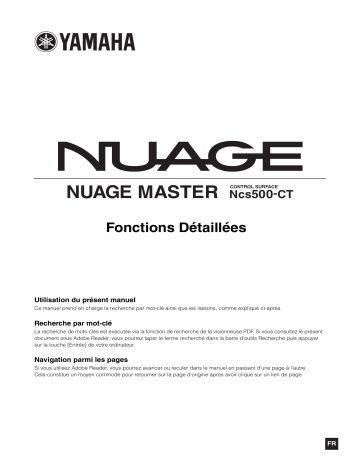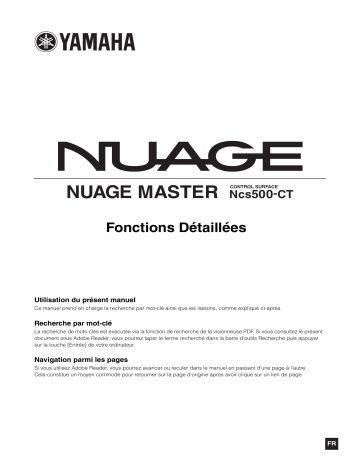
NUAGE MASTER
CONTROL SURFACE
Ncs500-CT
Fonctions Détaillées
Utilisation du présent manuel
Ce manuel prend en charge la recherche par mot-clé ainsi que les liaisons, comme expliqué ci-après.
Recherche par mot-clé
La recherche de mots-clés est exécutée via la fonction de recherche de la visionneuse PDF. Si vous consultez le présent
document sous Adobe Reader, vous pourrez taper le terme recherché dans la barre d'outils Recherche puis appuyer
sur la touche [Entrée] de votre ordinateur.
Navigation parmi les pages
Si vous utilisez Adobe Reader, vous pourrez avancer ou reculer dans le manuel en passant d'une page à l'autre.
Cela constitue un moyen commode pour retourner sur la page d'origine après avoir cliqué sur un lien de page.
FR
Table des matières
Introduction ..........................................................................................3
Consultation du manuel...................................................................................... 3
Description de l'appareil......................................................................4
Panneau supérieur ............................................................................................. 4
Panneau avant.................................................................................................. 26
Panneau arrière ................................................................................................ 27
Description des programmes logiciels ............................................28
Pages affichées sur l'écran multifonctions....................................................... 28
NUAGE MASTER Setup ................................................................................... 44
NUAGE Workgroup Manager........................................................................... 46
Dépannage (en cours de fonctionnement) ......................................47
Annexe ................................................................................................47
Contenu du manuel Prise en Main ................................................................... 47
Remplacement des étiquettes des touches carrées ....................................... 47
Commande de Pro Tools.................................................................................. 48
Informations
• Les illustrations et les écrans LCD qui figurent dans ce manuel servent uniquement à expliciter
les instructions et peuvent différer légèrement de ceux apparaissant sur votre appareil.
• Windows est une marque déposée de Microsoft® Corporation aux États-Unis et dans d'autres
pays.
• Apple, Mac et Macintosh sont des marques de Apple Inc., déposées aux États-Unis et dans
d'autres pays.
• Les noms de sociétés et de produits cités dans ce manuel sont des marques commerciales
ou déposées appartenant à leurs détenteurs respectifs.
NUAGE MASTER Fonctions Détaillées
2
Introduction
Introduction
• Raccourcis clavier
Consultation du manuel
La séquence de commandes [Touche de modification sous
Windows] / [Touche de modification sous Mac] + [touche]
permet d'afficher les touches de raccourci. Par exemple,
[Ctrl] / [commande] + [Z] signifie « appuyer sur [Ctrl]
sous Windows ou sur [commande] sous Mac, puis
appuyer sur [Z] ».
Types et contenus
• Prise en Main
Il s'agit du manuel fourni avec l'appareil. Assurez-vous
de le lire avant de configurer l'appareil.
• Fonctions Détaillées
Il s'agit du manuel PDF téléchargé sur le site Web.
Lisez-le si vous avez besoin d'informations concernant
les fonctions et l'utilisation de l'appareil.
• Écrans
Le manuel fait essentiellement appel aux captures d'écran
de Windows. Les captures d'écran de Mac sont toutefois
utilisées si les instructions de la fonction s'appliquent
uniquement au Mac. Ce manuel utilise également des
captures d'écran de Nuendo 6. Si vous utilisez une autre
version de Nuendo, les captures d'écran réelles risquent de
ne pas être les mêmes. Pour plus de détails, reportez-vous
aux manuels Nuendo (PDF) accessibles à partir du
menu « Aide ».
Conventions
• Crochets et guillemets
Les crochets ([ ]) et les guillemets (« ») qui encadrent
des noms ou des expressions dans ce manuel sont
utilisés aux fins suivantes.
Symbole Cible
[]
• Touches, commutateurs, indicateurs, bornes, etc.
de l'appareil
• Touches du clavier de l'ordinateur
« »
• Menus, boutons, onglets, zones, fenêtres, etc.
sur une fenêtre d'un ordinateur ou d'un logiciel
et sur l'écran tactile.
• Extraits de messages, noms de fonction, termes
du manuel, etc.
Références Nuendo
Dans un souci de concision, les fonctions Nuendo figurant
dans ce manuel sont décrites de manière simple et
élémentaire. Pour des détails complets sur les fonctions
Nuendo, reportez-vous aux manuels Nuendo (PDF)
accessibles à partir du menu « Aide ».
• Windows ou Mac
Lorsque les procédures ou les explications sont spécifiques
à une seule des deux plates-formes Windows ou Mac,
cela est clairement indiqué dans le manuel. L'absence
de mention de l'une ou l'autre plate-forme signifie que
les procédures et les explications fournies s'appliquent
à la fois aux systèmes Windows et Mac.
• Procédures
Le signe « » apparaît dans certaines procédures
du manuel. Par exemple, la chaîne « Périphériques »
« Configuration des Périphériques… » « Tableau de
Bord » indique que vous devez exécuter la procédure
dans l'ordre suivant :
1.
Cliquez sur le menu « Périphériques ».
2.
Sélectionnez l'option « Configuration des
Périphériques… ».
3.
Cliquez sur le bouton « Tableau de Bord ».
NUAGE MASTER Fonctions Détaillées
3
Description de l'appareil
Description de l'appareil
Panneau supérieur
Section
DAW SELECT
(Sélection
de DAW)
(page 24)
Section
TALKBACK MIC
(Micro
d'intercom)
(page 25)
Section MULTI
FUNCTION
DISPLAY (Écran
multifonctions)
(page 22)
Section
CONTROL
ROOM (Cabine
de contrôle)
(page 5)
Section
MONITOR
SOURCE
(page 6)
Section
AUTOMATION
(Automatisation)
(page 22)
Section CUES
(page 8)
Section USER
ASSIGNABLE
(Affectable par
l'utilisateur)
(page 21)
Section
TRANSPORT
(page 10)
Section
COMMUNICATION
(page 9)
Section
NUMERIC PAD
(page 16)
Section EDIT
(Édition)
(page 11)
Section
GENERAL
CONTROL
(Contrôle
général)
(page 14)
Section MODIFIER
(page 15)
Section JOG WHEEL
(page 12)
NUAGE MASTER Fonctions Détaillées
4
Description de l'appareil
Section CONTROL ROOM
(Cabine de contrôle)
1
[Accès à l'écran]
Appelle la « page CONTROL ROOM » (page 38) de
l'[écran multifonctions]. Une fois la page CONTROL ROOM
affichée, vous pouvez naviguer parmi ses onglets.
2
[DOWNMIX 1] – [DOWNMIX 4]
Sélectionne les présélections de downmix.
Voyant
Description
Allumé
La présélection de downmix est sélectionnée.
Estompé
La présélection de downmix n'est pas sélectionnée.
3
[MONITOR A] – [MONITOR D]
Sélectionne le moniteur souhaité.
Présentation
Cette section permet d'exécuter les fonctions Control Room.
Pour utiliser cette section, assurez-vous que le paramètre
Control Room est activé dans Nuendo et que les canaux
dont vous avez besoin ont été créés, puis configurez
l'acheminement d'entrée/de sortie pour ces canaux.
Les touches [DOWNMIX 1] – [DOWNMIX 4] permettent de
sélectionner les présélections de downmix 1 – 4, tandis que
les touches [MONITOR A] – [MONITOR D] (Moniteur A –D)
sont utilisées pour sélectionner les moniteurs A – D.
Le bouton [CONTROL ROOM LEVEL] (Niveau de la cabine
de contrôle) permet de régler le niveau de Control Room.
Cependant, si la touche [PHONES] (Casque) est activée, vous
pouvez régler le niveau sonore du casque avec ce bouton.
Si vous avez configuré plusieurs logiciels DAW et les
exécutez en sélectionnant la « section DAW SELECT »
(Sélection DAW) (page 24), cette section commandera
toujours la cabine de contrôle de l'application DAW A.
Autrement dit, la section Control Room n'est pas affectée
par la sélection du logiciel DAW.
Voyant
Description
Allumé
Le moniteur est sélectionné.
Estompé
Le moniteur n'est pas sélectionné.
Éteint
Le moniteur n'a pas encore été configuré.
4
[PHONES]
Attribue les commandes suivantes à la touche « Phones ».
• [Bouton CONTROL ROOM LEVEL]
• [EXT] (page 7) dans la section MONITOR SOURCE
(Source de contrôle)
• [MIX] (page 7) dans la section MONITOR SOURCE
• [CUE 1] – [CUE 4] (page 7) dans la section MONITOR
SOURCE
Voyant
Description
Allumé
Les commandes ci-dessus sont attribuées
à Phones.
Estompé
Les commandes ci-dessus sont attribuées
à Control Room.
Éteint
Les paramètres de Phones ne sont pas encore
configurés.
Commandes et fonctions
5
[Écran CONTROL ROOM]
Affiche la fonction assignée et le niveau, que vous pouvez
régler à l'aide du [bouton CONTROL ROOM LEVEL].
1
5
2
8
6
9
7
)
3
Vous pouvez faire basculer l'indication de niveau entre
la valeur du réglage de Nuendo (dB) et la valeur SPL.
Pour modifier ce niveau, sélectionnez la page MAIN
(Principal) (page 38) sur la page CONTROL ROOM qui
apparaît sur l'[écran multifonctions]. Vous pouvez régler
la valeur SPL sur la « page Setup » (Configuration)
(page 29) qui apparaît sur l'[écran multifonctions].
La valeur change, tout en maintenant la différence
avec la valeur réglée dans Nuendo.
4
NUAGE MASTER Fonctions Détaillées
5
Description de l'appareil
6
Section MONITOR SOURCE
[REF]
Règle la cabine de contrôle sur le niveau de référence.
Lorsque cette touche est activée (allumée), le niveau est
réinitialisé sur le niveau de référence. Si vous la désactivez
(estompée), le précédent réglage de niveau est restauré.
Cette touche devient estompée lorsque vous modifiez
le niveau après l'avoir activée.
Lorsque vous appuyez sur la touche [REF] tout en
maintenant enfoncée(s) la ou les touche(s) appropriée(s)
dans la « section MODIFIER » (page 15), la fonction
change comme suit :
Touche de
modification
[ALT]
7
Fonction
Réinitialise le réglage de niveau de la cabine
de contrôle sur le niveau de référence.
[DIM] (Estomper)
Active (allumée) ou désactive (estompée) la fonction
« DIM ». Lorsqu'elle est activée, le niveau de la cabine
de contrôle est abaissé. Lorsqu'elle est désactivée,
le niveau précédent est rétabli. Vous pouvez régler le
niveau souhaité pour la fonction « DIM » dans Nuendo.
8
[SOLO CLEAR] (Annuler l'isolement)
Désactive la fonction Solo ou Listen (Écouter) pour
tous les canaux. La touche s'allume tandis que vous
la maintenez enfoncée.
Voyant
Description
Clignotant
La fonction Solo ou Listen est activée pour
un ou plusieurs canaux dans la fenêtre Mixer
(Console de mixage).
Éteint
Les fonctions Solo et Listen sont déjà
désactivées pour tous les canaux.
9
[MUTE] (Assourdir)
Active (touche allumée) et désactive (touche estompée)
l'assourdissement de la cabine de contrôle.
)
[Bouton CONTROL ROOM LEVEL]
Présentation
Cette section vous permet de sélectionner la source de la
cabine de contrôle. Pour utiliser cette section, assurez-vous
que le paramètre Control Room est activé dans Nuendo
et que les canaux dont vous avez besoin ont été créés,
puis configurez l'acheminement d'entrée/de sortie pour
ces canaux.
Les touches [EXT], [MIX] et [CUE 1] – [CUE 4] permettent
de sélectionner la source de la cabine de contrôle.
Cependant, si la touche [PHONES] (page 5) de la section
CONTROL ROOM est activée, vous pouvez sélectionner
la source du casque avec ces touches. Les touches
[EXT 1] – [EXT 6] permettent de sélectionner la source
« EXT » et les touches [MIX 1] – [MIX 8] la source « MIX ».
Si vous avez configuré plusieurs logiciels DAW et les
exécutez en sélectionnant la « section DAW SELECT »
(page 24), cette section commandera toujours la cabine
de contrôle de l'application DAW A. Autrement dit, la section
Control Room n'est pas affectée par la sélection du
logiciel DAW.
Ajuste le niveau de la cabine de contrôle. Cependant,
si la touche [PHONES] est activée, vous pouvez régler
le niveau sonore du casque avec ce bouton. Pour régler
le niveau avec plus de précision, vous devez maintenir
le bouton enfoncé tout en le tournant.
NUAGE MASTER Fonctions Détaillées
6
Description de l'appareil
Commandes et fonctions
5
[MIX]
Bascule vers les sources « MIX » de la cabine de contrôle.
Cependant, si la touche [PHONES] (page 5) de la section
CONTROL ROOM est activée, vous pouvez régler la source
du casque sur « MIX » avec cette touche.
1
3
2
4
5
Voyant
Description
Allumé
La source est réglée sur « MIX ».
Estompé
Une ou plusieurs sources ont été réglées
sur « MIX ».
Éteint
Aucune source n'a encore été réglée
sur « MIX ».
6
6
7
[MIX 1] – [MIX 8]
Sélectionne les sources spécifiques pour « MIX ».
8
1
[Accès à l'écran]
Appelle la « page MONITOR SOURCE » (page 40)
de l'[écran multifonctions].
2
[EXT]
Bascule vers les sources « EXT » de la cabine de contrôle.
Cependant, si la touche [PHONES] (page 5) de la section
CONTROL ROOM est activée, vous pouvez régler la source
du casque sur « EXT » avec cette touche.
Voyant
Description
Allumé
(vert)
La source a été attribuée en tant que source
d'entrée de « MIX ».
Estompé
(vert)
La source n'a pas été attribuée en tant que
source d'entrée de « MIX ».
Allumé
(orange)
La source a été attribuée en tant que source
de sortie ou de groupe de « MIX ».
Estompé
(orange)
La source n'a pas été attribuée en tant que
source de sortie ou de groupe de « MIX ».
Éteint
La source de « MIX » n'a pas encore été
configurée.
Voyant
Description
Allumé
La source est réglée sur « EXT ».
Estompé
Une ou plusieurs sources ont été réglées
sur « EXT ».
Bascule entre plusieurs sélections (touche allumée)
ou une sélection unique (touche estompée) lorsque
la source de « MIX » a été réglée sur [MIX 1] – [MIX 8].
Éteint
Aucune source n'a encore été réglée
sur « EXT ».
8
7
[SUM]
[CUE 1] – [CUE 4]
Sélectionne les sources spécifiques pour « EXT ».
Règle la source de la cabine de contrôle sur « CUE ».
Cependant, si la touche [PHONES] (page 5) de la section
CONTROL ROOM est activée, vous pouvez régler la source
du casque sur « CUE » avec cette touche.
Voyant
Description
Voyant
Description
Allumé
La source pour « EXT » est sélectionnée.
Allumé
La source est réglée sur CUE.
Estompé
La source pour « EXT » n'est pas sélectionnée.
Estompé
La source n'est pas réglée sur CUE.
Éteint
La source de la cabine de contrôle n'a pas
encore été configurée sur « EXT ».
Éteint
CUE n'a été configuré.
3
4
[EXT 1] – [EXT 6]
[E7]/[E8]
Non applicable.
NUAGE MASTER Fonctions Détaillées
7
Description de l'appareil
Section CUES
2
[Voyants SIG]
Indiquent approximativement les niveaux CUE 1 – CUE 4.
Voyant
Description
Allumé (rouge)
Surcharge
Allumé (orange)
-18 dB ou plus, mais moins de 0 dB
Allumé (vert)
-40 dB ou plus, mais moins de -18 dB
Éteint
Moins de -40 dB
3
[MUTE 1] – [MUTE 4]
Active et désactive l'assourdissement de CUE 1 – CUE 4.
Voyant
Description
Allumé
L'assourdissement de CUE est activé.
Estompé
L'assourdissement de CUE est désactivé.
Éteint
CUE n'a pas encore été configuré.
Présentation
Cette section permet d'activer et de désactiver
l'assourdissement de CUE 1 – CUE 4 dans la cabine
de contrôle. Pour utiliser cette section, assurez-vous
que le paramètre Control Room est activé dans Nuendo
et que les canaux dont vous avez besoin ont été créés,
puis configurez l'acheminement d'entrée/de sortie pour
ces canaux.
Si vous avez configuré plusieurs logiciels DAW et les
exécutez en sélectionnant la « section DAW SELECT »
(page 24), cette section commandera toujours la cabine
de contrôle de l'application DAW A. Autrement dit, la section
Control Room n'est pas affectée par la sélection du
logiciel DAW.
Commandes et fonctions
1
2
1
3
[Accès à l'écran]
Appelle la « page CUES » (page 40) de l'[écran
multifonctions].
NUAGE MASTER Fonctions Détaillées
8
Description de l'appareil
Section COMMUNICATION
2
[C1]/[C2]
Exécute la fonction affectée. La touche s'allume lorsqu'elle
est maintenue enfoncée. Pour affecter la fonction souhaitée,
modifiez-la depuis la « page Communication » (page 45)
de NUAGE MASTER Setup (Configuration de NUAGE
MASTER).
Voyant
Description
Estompé
La fonction a été affectée.
Éteint
La fonction n'a pas encore été affectée.
3
Présentation
Cette section permet d'utiliser la fonction Talkback
(Intercom) de la cabine de contrôle et d'exécuter les
fonctions attribuées. Pour utiliser cette section, assurez-vous
que le paramètre Control Room est activé dans Nuendo
et que les canaux dont vous avez besoin ont été créés,
puis configurez l'acheminement d'entrée/de sortie pour
ces canaux.
[TALK BACK]
Active (touche allumée) ou désactive la fonction Talkback.
Cette fonction est tour à tour activée et désactivée
à chaque pression brève (d'environ 0,2 secondes).
Elle reste activée aussi longtemps que vous maintenez
la touche enfoncée.
Appuyez sur la touche [TALK BACK] pour activer
et désactiver la fonction Talkback.
Si vous avez configuré plusieurs logiciels DAW et les
exécutez en sélectionnant la « section DAW SELECT »
(page 24), cette section commandera toujours la cabine
de contrôle de l'application DAW A. Autrement dit, la section
Control Room n'est pas affectée par la sélection du
logiciel DAW.
Commandes et fonctions
1
2
3
1
[Accès à l'écran]
Appelle la « page COMMUNICATION » (page 41)
de l'[écran multifonctions].
NUAGE MASTER Fonctions Détaillées
9
Description de l'appareil
Section TRANSPORT
7
[SYNC ONLINE] (Synchro en ligne)
Active ou désactive la synchronisation.
Voyant
Description
Allumé
La synchronisation est activée.
Estompé
La synchronisation est désactivée.
Clignotant
La synchronisation est activée. Nuendo n'a
toutefois pas encore reçu de code temporel
externe ou d'impulsion d'horloge.
8
Déplace le curseur de projet sur l'emplacement
du délimiteur gauche.
Présentation
Cette section permet d'utiliser les fonctions de transport.
Commandes et fonctions
3
4
5
6
7
1
2
9
)
!
8
#
@
$
1
%
^
&
[Accès à l'écran]
[PRE ROLL] (Pré-roulement)
Active (touche allumée) ou désactive (touche estompée)
la fonction « Pre-roll ».
3
[POST ROLL] (Post-roulement)
Active (touche allumée) ou désactive (touche estompée)
la fonction « Post-roll ».
4
[PUNCH IN] (Entrée d'insertion)
Active (touche allumée) ou désactive (touche estompée)
la fonction « Punch In ».
5
[PUNCH OUT] (Fin d'insertion)
Active (touche allumée) ou désactive (touche estompée)
la fonction « Punch Out ».
6
Pour définir la position actuelle du curseur de projet
à gauche de l'emplacement du délimiteur gauche,
appuyez sur [LEFT] tandis que la fenêtre contextuelle
du mode Set (Définir) est affichée, après avoir appuyé
sur [SET] (page 20) dans la section NUMERIC PAD
(Pavé numérique).
Pour déplacer l'emplacement du délimiteur gauche,
appuyez sur la touche [LEFT] tout en tournant la [molette
Jog] (page 13) dans la section JOG WHEEL (Molette Jog).
Pour définir la zone ou la plage sélectionnée de l'événement
choisi sur l'emplacement des délimiteurs droit et gauche,
appuyez sur [SET] (page 20) dans la section NUMERIC PAD
pour appeler la fenêtre contextuelle du mode Set dans
l'[écran multifonctions], puis appuyez simultanément
sur les touches [LEFT] et [RIGHT] (Droite).
*
Appelle la « page TRANSPORT » (page 41) de l'[écran
multifonctions]. Une fois la page TRANSPORT affichée,
vous pouvez naviguer parmi ses onglets.
2
[LEFT] (Gauche)
[CYCLE]
Active (touche allumée) ou désactive (touche estompée)
la fonction « Cycle ».
9
[RIGHT]
Identique à la touche [LEFT], sauf que la cible est le
délimiteur droit.
)
[PREV EVENT] (Événement précédent)
Déplace le curseur de projet en position de départ de
l'événement situé sous le curseur ou en position de fin
de l'événement situé avant le curseur dans les canaux
sélectionnés. Pour déplacer le curseur en continu,
maintenez la touche [PREV EVENT] enfoncée.
!
[NEXT EVENT] (Événement suivant)
Déplace le curseur de projet en position de fin de
l'événement situé sous le curseur ou en position de départ
de l'événement situé après le curseur dans les canaux
sélectionnés. Pour déplacer le curseur en continu,
maintenez la touche [NEXT EVENT] enfoncée.
@
[MEM]
Chaque fois qu'elle est enfoncée (pendant au moins
0,5 seconde), cette touche stocke l'état d'affichage actuel
de la fenêtre Project (Projet). Le voyant s'allume lorsqu'un
état d'affichage est stocké. Vous ne pouvez mémoriser
qu'une seule vue sur cette touche. Vous pouvez rappeler
la vue mémorisée en appuyant sur [ZAP].
NUAGE MASTER Fonctions Détaillées
10
Description de l'appareil
#
Section EDIT (Édition)
[ZAP]
Rappelle la vue de la fenêtre Project qui a été mémorisée
en appuyant sur [MEM]. Le fait d'appuyer à nouveau
dessus restaure la précédente vue. La touche s'allume
lorsqu'elle est maintenue enfoncée.
Voyant
Description
Estompé
La vue de la fenêtre Project mémorisée peut
être rappelée.
Éteint
La vue de la fenêtre Project n'a pas encore
été mémorisée sur la touche [MEM].
$
[] (rembobinage rapide)
Effectue un rembobinage rapide.
%
[] (avance rapide)
Effectue une avance rapide.
^
[] (arrêt)
Effectue un arrêt.
&
Présentation
Cette section contient les commandes d'édition et les outils.
Commandes et fonctions
1
[] (lecture)
Lance la lecture. Si cette touche est enfoncée alors
qu'une plage ou un événement est sélectionné et que
la touche [ALT] est enfoncée, la lecture commence
au début de la plage ou de l'événement en question.
*
3
4
2
6
7
5
[] (enregistrer)
Lance l'enregistrement.
8
1
9
)
[Accès à l'écran]
Appelle la « page EDIT » (page 43) de l'[écran
multifonctions]. Une fois la page EDIT affichée,
vous pouvez naviguer parmi ses banques.
2
[OBJECT SELECT] (Sélection d'objet)
Sélectionne l'outil Object Selection. Pour modifier
le type de redimensionnement, appuyez plusieurs
fois sur la touche.
3
[RANGE SELECT] (Sélection de plage)
Sélectionne l'outil Range Selection. Appuyez sur la touche
pour basculer entre « Range Selection A » et « Range
Selection B ».
4
[MOVE] (Déplacer)
Reportez-vous à la touche [MOVE] (page 13)
de la section JOG WHEEL.
NUAGE MASTER Fonctions Détaillées
11
Description de l'appareil
5
[CUT] (Couper)
Section JOG WHEEL
Exécute l'opération de coupure. La touche s'allume
lorsqu'elle est maintenue enfoncée.
Voyant
Description
Estompé
L'opération de coupure peut être exécutée.
Éteint
Aucun événement n'a encore été sélectionné.
6
[COPY] (Copier)
Exécute l'opération de copie. La touche s'allume
lorsqu'elle est maintenue enfoncée.
Voyant
Description
Estompé
L'opération de copie peut être exécutée.
Éteint
Aucun événement n'a encore été sélectionné.
7
[PASTE] (Coller)
Exécute l'opération de collage. La touche s'allume
lorsqu'elle est maintenue enfoncée.
Voyant
Description
Estompé
L'opération de collage peut être exécutée.
Éteint
Aucun événement n'a encore été sélectionné.
8
[SNAP] (Calage)
Active (touche allumée) ou désactive (touche estompée)
la fonction Snap.
9
[AUTO SCROLL] (Défilement auto)
Active (touche allumée) ou désactive (touche estompée)
la fonction Auto-Scroll.
)
[AUTO SELECT] (Sélection auto)
Active (touche allumée) ou désactive (touche estompée)
la fonction Auto Select Events Under Cursor (Sélection
automatique des événements sous le curseur).
Présentation
Cette section permet d'utiliser la [molette Jog] pour
commander divers paramètres. Le paramètre affecté
par la [molette Jog] change en fonction du mode
ou de la fonction de la [molette Jog].
La [molette Jog] possède les modes suivants. Les touches
servant à sélectionner les différents modes sont indiquées
entre parenthèses.
• Mode Jog
• Mode Shuttle ([SHUTTLE])
• Mode Scroll ([SCROLL])
• Mode Zoom ([ZOOM])
• Mode Level ([VOLUME])
• Mode Move ([MOVE])
Le mode par défaut initial de la [molette Jog] est le
mode Jog, qui permet d'utiliser la molette pour déplacer
le curseur de projet. Lorsque le mode Jog est activé, les
voyants des touches de sélection du mode sont estompées.
Pour changer de mode, appuyez sur la touche de mode
souhaitée, puis relâchez-la (son voyant s'allume). Lorsque
vous appuyez sur une touche allumée, son voyant
s'estompe et la molette revient sur le mode Jog. Vous
pouvez sélectionner temporairement un autre mode
en maintenant la touche enfoncée (le mode change)
et revenir au mode précédent en relâchant la touche.
La [molette Jog] est associée aux fonctions suivantes.
Les touches servant à sélectionner les différentes fonctions
sont indiquées entre parenthèses.
• Fonction Select ([SELECT]) (Sélection)
• Fonction Fade In ([FADE IN]) (Ouverture par fondu
sonore)
• Fonction Fade Out ([FADE OUT]) (Coupure par fondu
sonore)
• Fonction Trim Head ([TRIM HEAD]) (Début d'écrêtage)
• Fonction Split ([SPLIT]) (Partage)
• Fonction Trim Tail ([TRIM TAIL]) (Fin d'écrêtage)
• Fonction Quick Zoom ([QUICK ZOOM]) (Zoom rapide)
Pour plus de détails sur un mode ou une fonction donné(e),
reportez-vous à la description de la touche correspondante
pour savoir comment exécuter la fonction et sélectionner
le mode.
NUAGE MASTER Fonctions Détaillées
12
Description de l'appareil
Commandes et fonctions
6
8
9
)
!
5
3
$
#
@
4
6
[SELECT]
Commande la fonction Select. Le fonctionnement
de la fonction Select varie selon les outils sélectionnés,
Object Selection ou Range Selection. Pour basculer entre
Object Selection et Range Selection, utilisez les touches
[OBJECT SELECT] (page 11) et [RANGE SELECT] (page 11)
de la section EDIT, ou faites-le depuis Nuendo, etc.
Lorsque l'objet Object Selection est sélectionné, vous
pouvez choisir l'événement situé sous la position du
curseur de projet dans le canal sélectionné.
Lorsque l'objet Range Selection est sélectionné, vous
pouvez choisir la plage à l'aide de la [molette Jog].
Les étapes suivantes vous montrent un exemple.
1. Sélectionnez le ou les canaux dont vous
voulez spécifier la plage.
2
1
7
1
%
2. Appuyez sur la touche [RANGE SELECT]
[Molette Jog]
de la section Edit pour basculer vers l'outil
Range Selection.
Commande différents paramètres. Le paramètre affecté
par la [molette Jog] change en fonction du mode ou de
la fonction de la [molette Jog].
La touche [RANGE SELECT] s'allume.
3. Sélectionnez la position de départ souhaitée
2
[INC +]/[DEC -] (Aug +/Dim -)
Augmente ou diminue le paramètre commandé par la
[molette Jog] de façon incrémentielle. Le fait de maintenir
la touche [INC +]/[DEC -] enfoncée permet d'augmenter /
de diminuer la valeur du paramètre en continu.
3
[SCRUB] (Lire à vitesse variable)
Active (touche allumée) ou désactive (touche estompée)
la fonction Scrubbing.
5
La touche [SELECT] s'allume.
4. Tournez la [molette Jog] pour régler la
position de fin.
Dans cet état, vous pouvez régler la position de
fin en tournant la [molette Jog] dans le sens des
aiguilles d'une montre ou la position de départ
(avant la position spécifiée à l'étape 3 ci-dessus)
en la tournant dans le sens contraire.
[SHUTTLE]
Fait basculer la [molette Jog] en mode Shuttle. Lorsque
le mode Shuttle est actif, la fonction Scrubbing (Lecture
à vitesse variable) est toujours activée. Gardez à l'esprit
que le mode Shuttle ne peut pas être sélectionné pendant
l'enregistrement. En mode Shuttle, vous pouvez utiliser la
[molette Jog] pour modifier la vitesse de reproduction de
l'arrêt total à huit fois plus rapide. La [molette Jog] est un
contrôleur « à l'infini » sans position définie. Lorsqu'elle est
activée, sa position actuelle est 0 ou arrêt. Faites-la
tourner de 135 degrés vers la droite pour avancer
rapidement dans la reproduction et de 135 degrés vers la
gauche pour un rembobinage rapide, à une vitesse huit
fois supérieure à la normale dans les deux cas. Entre ces
deux positions, vous pouvez régler la vitesse de la
reproduction de manière continue et fluide.
4
et appuyez sur [SELECT] pour la valider.
5. Appuyez sur [SELECT] pour sélectionner
la plage.
Si vous appuyez sur la touche [ZOOM] à l'étape 3,
la [molette Jog] commande temporairement les fonctions
Zoom In (Zoom avant) et Zoom Out (Zoom arrière). Si vous
appuyez à nouveau sur [ZOOM], la [molette Jog] revient
à la fonction précédente. Par ailleurs, si vous appuyez sur
[PREV EVENT] ou [NEXT EVENT] à l'étape 3, le curseur
de projet se déplace jusqu'à la position de départ ou
de fin de la plage.
7
[ZOOM]
Fait basculer la [molette Jog] en mode Zoom. En mode
Zoom, la [molette Jog] vous permet de contrôles les
fonctions Zoom In et Zoom Out.
[SCROLL]
Fait basculer la [molette Jog] en mode Scroll. En mode
Scroll, la [molette Jog] vous permet de faire défiler
le projet actuel.
8
[MOVE]
Fait basculer la [molette Jog] en mode Move. En mode
Move, la [molette Jog] vous permet de déplacer les
événements ou la plage sélectionné(e)s.
NUAGE MASTER Fonctions Détaillées
13
Description de l'appareil
9
[FADE IN]
Commande la fonction Fade In. Les étapes suivantes
vous montrent un exemple.
Section GENERAL CONTROL
(Contrôle général)
1. Sélectionnez l'événement auquel vous
souhaitez appliquer l'ouverture par fondu
sonore.
2. Déplacez le curseur de projet jusqu'à la
position de fin souhaitée, puis appuyez sur
la touche [FADE IN] pour la régler sur ce point.
3. Réglez la position d'ouverture par fondu
sonore en appuyant sur [FADE IN].
À l'étape 3 ci-dessus, vous pouvez régler la position
d'ouverture par fondu sonore de manière plus précise ou
sur une autre position en maintenant la touche [FADE IN]
enfoncée tout en tournant la [molette Jog].
)
[VOLUME]
Fait basculer la [molette Jog] en mode Level. En mode
Level, la [molette Jog] vous permet de régler tout le
niveau des événements sélectionnés.
!
[FADE OUT]
Commande la fonction Fade Out. Pour régler la longueur
de la coupure par fondu sonore, maintenez la touche
[FADE OUT] enfoncée tout en tournant la [molette Jog].
La procédure est la même que pour [FADE IN].
@
[TRIM HEAD]
Commande la fonction Trim Head. Appuyez une fois sur
cette touche pour configurer la position de départ des
événements ou de la plage sélectionné(e)s (selon que
l'outil Object Selection ou Range Selection est activé)
au niveau de l'emplacement actuel du curseur. Pour régler
ce point, maintenez la touche [TRIM HEAD] enfoncée tout
en tournant la [molette Jog].
Présentation
Cette section est destinée aux opérations de sauvegarde
de fichiers, à la fonction Undo (Annuler) et au déplacement
du curseur.
La touche [SAVE] (Enregistrer) permet d'enregistrer
un fichier de projet en tant que nouveau fichier et ajoute
un numéro incrémentiel au nom du fichier. Les touches
[]/[]/[]/[] vous permettent de déplacer le curseur
ou de sélectionner les pages. La touche [ENTER] (Entrée)
est essentiellement utilisée de la même façon que le clic
(gauche) de la souris : pour valider ou exécuter une valeur
saisie ou un élément sélectionné, ainsi que pour mettre
un paramètre en surbrillance avant de saisir une valeur.
Les touches []/[]/[]/[] et [ENTER] fonctionnent
de la même façon que les [touches fléchées] et [Entrée]
du clavier d'un ordinateur.
Commandes et fonctions
1
Voyant
Description
Estompé (vert)
L'outil Object Selection est activé.
2
Estompé (orange) L'outil Range Selection est activé.
#
3
4
[SPLIT]
Commande la fonction Split. Lorsque vous appuyez
sur la touche [SPLIT], les événements sélectionnés sont
scindés au niveau de la position du curseur de projet.
$
[TRIM TAIL]
Identique à la touche [TRIM HEAD]. Cette touche sert
toutefois à régler la position de fin.
%
[QUICK ZOOM]
Commande la fonction Quick Zoom. Appuyez sur la touche
[QUICK ZOOM] (le voyant s'allume) pour faire un zoom
avant au niveau de la position du curseur de projet. Appuyez
à nouveau sur la touche [QUICK ZOOM] (le voyant
s'estompe) pour restaurer l'état précédent du zoom.
1
[SAVE]
Commnade la fonction Save New Version (Enregistrer
une nouvelle version). Cette touche permet d'enregistrer
un fichier de projet en tant que nouveau fichier et ajoute
un numéro incrémentiel au nom du fichier. La touche
s'allume lorsqu'elle est maintenue enfoncée.
NUAGE MASTER Fonctions Détaillées
14
Description de l'appareil
2
Section MODIFIER
[UNDO]
Exécute la fonction Undo. La touche s'allume lorsqu'elle
est maintenue enfoncée.
Pour exécuter la fonction Redo (Restaurer), maintenez
la touche [SHIFT] (page 15) enfoncée dans la section
MODIFIER (Modification) tout en appuyant sur [UNDO].
La touche s'allume lorsqu'elle est maintenue enfoncée.
Présentation
Estompé (vert) La fonction Undo peut être exécutée.
Cette section contient les touches de modification.
Ces touches fonctionnent de la même manière que
les touches [Shift], [Ctrl]/[Commande] et [Alt]/[Option]
du clavier de l'ordinateur.
Estompé
(orange)
La fonction Redo peut être exécutée
(lorsque la touche [SHIFT] est enfoncée).
Commandes et fonctions
Éteint
Les fonctions Undo et Redo ne peuvent
pas être exécutées.
Voyant
3
Description
[ENTER]
1
Permet de valider ou d'exécuter une valeur saisie ou un
élément sélectionné, ainsi que de mettre un paramètre
en surbrillance avant de saisir une valeur.
1
[]/[]/[]/[] (haut/gauche/bas/droite)
2
4
Sélectionne le canal ou l'événement ou déplace la plage
sélectionnée. Lorsque vous maintenez une des touches
[]/[]/[]/[] enfoncée, le canal ou l'événement
est sélectionné ou la plage sélectionnée est déplacée
en continu.
2
3
[CTRL]
Commande la fonction Ctrl/Command (Commande).
[SHIFT]
Commande la fonction Shift (Maj).
3
[ALT]
Commande la fonction Alt/Option.
NUAGE MASTER Fonctions Détaillées
15
Description de l'appareil
Section NUMERIC PAD
Commandes et fonctions
1
2
3
4
5
6
7
Présentation
[LOCATE]
Cette section permet de saisir divers paramètres à l'aide
des [touches de saisie] — notamment [0] – [9], [ENTER],
[NEXT +], etc. Le paramètre saisi varie en fonction du
mode sélectionné pour les [touches de saisie], lesquels
modes sont présentés ci-dessous. Les touches servant
à sélectionner les différents modes sont indiquées entre
parenthèses.
1
• Mode Locate ([LOCATE]) (Localiser)
Le mode Locate comprend les trois fonctions suivantes :
• Mode Marker ([MARKER]) (Repère)
• Fonction Locate (page 16)
• Mode Parameter ([PARAM]) (Paramètre)
• Fonction Subtraction (Soustraction) (page 17)
• Mode DAW ([DAW])
• Fonction Addition (page 17)
Configure les [touches de saisie] en mode Locate.
En mode Locate, les [touches de saisie] vous permettent
de définir la position du curseur de projet. Le format
de temps de la position du curseur de projet change
en fonction de la configuration de Nuendo.
• Mode Wheel ([WHEEL]) (Molette)
• Mode Set ([SET])
Pour plus de détails sur un mode ou une fonction donné(e),
reportez-vous à la description de la touche correspondante
pour savoir comment exécuter la fonction et sélectionner
le mode.
Fonction Locate
La fonction Locate vous permet de définir la position
du curseur de projet en saisissant le nombre souhaité.
Lorsque vous appuyez sur une des touches [0] – [9],
[]/[], [BACK SPACE] (Retour arrière), [CLEAR] (Effacer),
[CYCLE .] ou [ENTER] en mode Locate, la fenêtre
contextuelle de la fonction Locate apparaît sur l'[écran
multifonctions].
1
2
3
1
Current Position (Position actuelle)
Affiche la position actuelle du curseur de projet.
NUAGE MASTER Fonctions Détaillées
16
Description de l'appareil
2
Décalage pour la fonction d'addition/
de soustraction
Non applicable.
3
Locate To (Localiser vers)
Permet de saisir la position du curseur de projet.
Lorsque la fenêtre contextuelle de la fonction Locate
apparaît, les [touches de saisie] ont les fonctions suivantes.
[Touches
de saisie]
3
Locate To
Affiche la position du curseur de projet, ainsi que la valeur
à soustraire.
Lorsque la fenêtre contextuelle de la fonction Subtraction
apparaît, les [touches de saisie] ont les fonctions suivantes.
[Touches
de saisie]
Fonction
[0] – [9]
Permet de saisir des nombres au niveau
de la position de saisie.
[]/[]
Déplace le chiffre saisi vers la droite
et la gauche.
[BACK SPACE]
Supprime le nombre au niveau de la position
de saisie.
Fonction
[0] – [9]
Permet de saisir des nombres au niveau
de la position de saisie.
[]/[]
Déplace le chiffre saisi vers la droite
et la gauche.
[CLEAR]
Supprime tous les nombres saisis.
[BACK SPACE]
Supprime le nombre au niveau de la position
de saisie.
[SET]
Sélectionne le mode Set (la touche s'allume).
[CLEAR]
Supprime tous les nombres saisis.
[PREV -]
[SET]
Sélectionne le mode Set (la touche s'allume).
Permet de définir la position du curseur
de projet en saisissant la valeur à soustraire.
Pour régler la valeur en continu, maintenez
la touche enfoncée.
[PREV -]
(Précédent -)
Sélectionne la fonction Subtraction
(la touche s'allume).
[NEXT +]
Sélectionne la fonction Addition (la touche
s'allume).
[NEXT +]
(Suivant +)
Sélectionne la fonction Addition (la touche
s'allume).
[CYCLE .]
Déplace le chiffre saisi vers la droite.
[CYCLE .]
Si un nombre est présent au niveau de la
position de saisie, déplace le chiffre saisi
vers la droite. Si aucun nombre n'est présent,
définit ce nombre sur 0 et déplace le chiffre
saisi vers la droite.
[ESC]
Annule la saisie, puis ferme la fenêtre
contextuelle.
[ENTER]
Détermine la saisie, puis ferme la fenêtre
contextuelle.
[ESC] (Échap)
[ENTER]
Annule la saisie, puis ferme la fenêtre
contextuelle.
Détermine la saisie, puis ferme la fenêtre
contextuelle.
Fonction Subtraction
La fonction Subtraction vous permet de définir la position
du curseur de projet en saisissant une valeur à soustraire.
Lorsque vous appuyez sur la touche [PREV -] en mode
Locate, la fenêtre contextuelle de la fonction Subtraction
apparaît sur l'[écran multifonctions].
Fonction Addition
La fonction Addition vous permet de définir la position
du curseur de projet en saisissant une valeur à additionner.
Pour appeler la fonction Addition sur l'[écran multifonctions],
appuyez sur la touche [NEXT +] en mode Locate.
1
2
1
2
3
1
Current Position
Affiche la position actuelle du curseur de projet.
3
2
Décalage pour la fonction d'addition
Permet de saisir la valeur à additionner.
1
Current Position
Affiche la position actuelle du curseur de projet.
2
Décalage pour la fonction de soustraction
3
Locate To
Affiche la position du curseur de projet, ainsi que la valeur
à additionner.
Permet de saisir la valeur à soustraire.
NUAGE MASTER Fonctions Détaillées
17
Description de l'appareil
Lorsque la fenêtre contextuelle de la fonction Addition
apparaît, les [touches de saisie] ont les fonctions suivantes.
[Touches
de saisie]
Lorsque la page MARKER est appelée
sur l'[écran multifonctions]
Fonction
[0] – [9]
Permet de saisir des nombres au niveau
de la position de saisie.
[]/[]
Déplace le chiffre saisi vers la droite
et la gauche.
[BACK SPACE]
Supprime le nombre au niveau de la position
de saisie.
[CLEAR]
Supprime tous les nombres saisis.
[SET]
Sélectionne le mode Set (la touche s'allume).
[PREV -]
Sélectionne la fonction Subtraction
(la touche s'allume).
[NEXT +]
Permet de définir la position du curseur de
projet en saisissant la valeur à additionner.
Pour régler la valeur en continu, maintenez
la touche enfoncée.
2
1
[CYCLE .]
Déplace le chiffre saisi vers la droite.
[ESC]
Annule la saisie, puis ferme la fenêtre
contextuelle.
[ENTER]
Détermine la saisie, puis ferme la fenêtre
contextuelle.
2
[MARKER]
4
Current Position
Affiche la position actuelle du curseur de projet.
2
Locate To Marker (Localiser vers le repère)
Permet de saisir l'ID du repère.
3
Position du repère
Affiche la position du repère pour l'ID de repère saisi
sous Locate To Marker.
4 Nom du repère
Affiche le nom du repère pour l'ID de repère saisi sous
Locate To Marker.
Configure les [touches de saisie] en mode Marker. En mode
Marker, les [touches de saisie] vous permettent de définir
le curseur de projet sur la position de repère souhaitée.
Lorsque la fenêtre contextuelle Marker Jump apparaît,
les [touches de saisie] ont les fonctions suivantes.
Le mode Marker comprend les deux fonctions suivantes :
[Touches
de saisie]
• Fonction Marker Jump (Saut de repère) (page 18)
• Fonction Cycle Marker Jump (Saut de repère en boucle)
(page 19)
[0] – [9]
Permet de saisir l'ID du repère au niveau
de la position de saisie.
[]/[]
Lorsque la fenêtre Marker est ouverte,
déplace la sélection du repère.
[BACK SPACE]
Supprime l'ID du repère de la position
de saisie.
[CLEAR]
Supprime tous les ID de repère saisis.
[SET]
Sélectionne le mode Set (la touche s'allume).
[PREV -]
Ajoute -1 à l'ID de repère saisi.
[NEXT +]
Ajoute +1 à l'ID de repère saisi.
[CYCLE .]
Sélectionne la fonction Cycle Marker Jump
(la touche s'allume).
[ESC]
Annule la saisie, puis ferme la fenêtre
contextuelle.
[ENTER]
Détermine la saisie, puis ferme la fenêtre
contextuelle.
Fonction Marker Jump
La fonction Marker Jump vous permet de définir le curseur
de projet sur la position de repère souhaitée en saisissant
l'ID du repère. Lorsque vous appuyez sur une des touches
[0] – [9], [BACK SPACE], [CLEAR], [PREV -], [NEXT +],
[CYCLE .] ou [ENTER], en mode Marker, la fenêtre
contextuelle de la fonction Marker Jump apparaît sur
l'[écran multifonctions]. Cependant, lorsque la page
MARKER (page 42) de la page TRANSPORT est appelée
sur l'[écran multifonctions], la fenêtre contextuelle apparaît
dans la zone Label Pane (Volet Étiquettes).
Lorsqu'une page autre que MARKER est appelée
sur l'[écran multifonctions]
Fonction
1
2
3
4
NUAGE MASTER Fonctions Détaillées
18
Description de l'appareil
Fonction Cycle Marker Jump
La fonction Cycle Marker Jump vous permet de définir
le curseur de projet sur la position de repère en boucle
souhaitée en saisissant l'ID du repère en boucle. Lorsque
vous appuyez sur la touche [CYCLE .] en mode Marker,
[CYCLE .] s'allume et la fenêtre contextuelle Cycle Marker
Jump apparaît sur l'[écran multifonctions]. Cependant,
lorsque la page MARKER (page 42) de la page
TRANSPORT est appelée sur l'[écran multifonctions], la
fenêtre contextuelle apparaît dans la zone Label Pane.
Lorsqu'une page autre que MARKER est appelée
sur l'[écran multifonctions]
[Touches
de saisie]
[BACK SPACE]
Supprime le nombre au niveau de la position
de saisie.
[CLEAR]
Supprime tous les nombres saisis.
[SET]
Sélectionne le mode Set (la touche s'allume).
[PREV -]
Ajoute -1 au nombre saisi.
[NEXT +]
Ajoute +1 au nombre saisi.
[CYCLE .]
Sélectionne la fonction Cycle Marker Jump
(la touche est éteinte).
[ESC]
Annule la saisie, puis ferme la fenêtre
contextuelle.
[ENTER]
Détermine la saisie, puis ferme la fenêtre
contextuelle.
1
2
3
4
Lorsque la page MARKER est appelée sur
l'[écran multifonctions]
1
4
Current Position
Affiche la position actuelle du curseur de projet.
2
Locate To Marker Cycle (Localiser vers
le repère en boucle)
Permet de saisir l'ID du repère.
3
Déplace le chiffre saisi vers la droite
et la gauche.
[BACK SPACE]
Supprime le nombre au niveau de la position
de saisie.
[CLEAR]
Supprime tous les nombres saisis.
[SET]
Sélectionne le mode Set (la touche s'allume).
[PREV -]
Permet de saisir « - ».
Fonction
[NEXT +]
Permet de saisir « + ».
Permet de saisir des nombres au niveau
de la position de saisie.
[CYCLE .]
Permet de saisir un point décimal.
[ESC]
Annule la saisie.
Lorsque la fenêtre Marker est ouverte,
déplace la sélection du repère.
[ENTER]
Détermine la saisie.
Lorsque la fenêtre contextuelle Cycle Marker Jump apparaît,
les [touches de saisie] ont les fonctions suivantes.
[]/[]
Fonction
[]/[]
Nom du repère
[0] – [9]
[Touches
de saisie]
Permet de saisir des nombres au niveau
de la position de saisie.
Affiche le nom du repère pour l'ID de repère saisi sous
Locate To Cycle Marker.
[Touches
de saisie]
En mode Parameter, les [touches de saisie] ont les
fonctions suivantes.
[0] – [9]
Position du repère
Affiche la position du repère pour l'ID de repère saisi
sous Locate To Cycle Marker.
4
[PARAM]
Configure les [touches de saisie] en mode Parameter.
Ce mode vous permet de saisir directement une valeur
numérique pour le paramètre sur la page appelée sur
l'[écran multifonctions]. En mode Parameter, le paramètre
est mis en surbrillance avant la saisie d'une valeur lorsque
vous touchez un paramètre valide en vue de le modifier.
Pour saisir la valeur du paramètre, utilisez les [touches de
saisie], puis appuyez sur [ENTER].
3
2
Fonction
NUAGE MASTER Fonctions Détaillées
19
Description de l'appareil
4
[DAW]
Configure les [touches de saisie] en mode DAW. Ce mode
vous permet de saisir des valeurs pour les paramètres
du logiciel DAW à l'aide des [touches de saisie] plutôt
que des touches numériques du clavier de l'ordinateur.
En mode DAW, les [touches de saisie] ont les fonctions
suivantes.
Lorsque vous appuyez sur une des touches [0] – [9], []/[],
[BACK SPACE], [CLEAR], [PREV -], [NEXT +], [CYCLE .]
ou [ENTER] en mode Wheel, la fenêtre contextuelle de
saisie du paramètre apparaît sur l'[écran multifonctions].
Dans le cas des fonctions Fade In, Trim Head, etc., vous
devez toutefois maintenir la touche de la fonction appropriée
enfoncée tout en utilisant les touches [0] – [9].
Lorsque la fenêtre contextuelle apparaît, les [touches
de saisie] ont les fonctions suivantes.
[Touches
de saisie]
Fonction
[0] – [9]
Fonctionnent en tant que [0] – [9].
[Touches
de saisie]
[]/[]
Fonctionnent en tant que [touches fléchées]
(droite/gauche).
[0] – [9]
Permet de saisir des nombres au niveau
de la position de saisie.
[BACK SPACE]
Fonctionne en tant que [retour arrière].
[]/[]
[CLEAR]
Fonctionne en tant que [Delete].
Déplace le chiffre saisi vers la droite
et la gauche.
[SET]
Sélectionne le mode Set (la touche s'allume).
[BACK SPACE]
Supprime le nombre au niveau de la position
de saisie.
[PREV -]
Fonctionne en tant que [-].
[CLEAR]
Supprime tous les nombres saisis.
[NEXT +]
Fonctionne en tant que [+].
[SET]
Sélectionne le mode Set (la touche s'allume).
[CYCLE .]
Fonctionne en tant que [.].
[PREV -]
Permet de saisir « - ».
[ESC]
Fonctionne en tant que [Esc].
[NEXT +]
Permet de saisir « + ».
[ENTER]
Fonctionne en tant que [Enter].
[CYCLE .]
Permet de saisir « . ».
[ESC]
Annule la saisie, puis ferme la fenêtre
contextuelle.
[ENTER]
Détermine la saisie, puis ferme la fenêtre
contextuelle.
5
[WHEEL]
Configure les [touches de saisie] en mode Wheel. Ce mode
vous permet de saisir des valeurs pour les paramètres
commandées à l'aide de la [molette Jog] (page 13) dans
la section JOG WHEEL. Le paramètre saisi change en
fonction du mode ou de la fonction de la [molette Jog].
Le tableau suivant indique la relation entre le mode
ou la fonction de la [molette Jog] et le paramètre saisi.
Mode ou fonction
de la [molette Jog]
Paramètre saisi
Mode Jog
Permet de saisir la position du curseur
de projet.
Mode Select
Permet de saisir la position de départ
de la sélection.
Mode Level
Permet de saisir la valeur du volume.
Mode Move
Permet de saisir la valeur de décalage
de l'événement sélectionné.
Fonction Fade In
Permet de saisir la position de fin
de l'ouverture par fondu sonore.
Fonction Fade Out
Permet de saisir la position de départ
de la coupure par fondu sonore.
Fonction Trim Head
Permet de saisir la position de début
de l'écrêtage.
Fonction Trim Tail
Permet de saisir la position de fin
de l'écrêtage.
6
Fonction
[SET]
Configure les [touches de saisie] en mode Set. Ce mode
vous permet de définir le repère sur la position actuelle du
curseur de projet et le repère en boucle sur le délimiteur
gauche/droit actuel à l'aide des [touches de saisie].
Lorsque vous appuyez sur la touche [SET], la fenêtre
contextuelle de configuration du repère ou de repère
en boucle apparaît sur l'[écran multifonctions].
Touchez le nombre souhaité (champ) sur la fenêtre
contextuelle pour le sélectionner à des fins d'édition.
NUAGE MASTER Fonctions Détaillées
20
Description de l'appareil
Lorsque la fenêtre contextuelle apparaît, les [touches
de saisie] ont les fonctions suivantes.
[Touches
de saisie]
Section USER ASSIGNABLE
(Affectable par l'utilisateur)
Fonction
[0] – [9]
Permet de saisir des nombres au niveau
de la position de saisie.
[]/[]
Déplace le chiffre saisi vers la droite
et la gauche.
[BACK SPACE]
Supprime le nombre au niveau de la position
de saisie.
[CLEAR]
Supprime tous les nombres saisis.
[SET]
Annule la saisie, puis ferme la fenêtre
contextuelle.
[PREV -]
Ajoute -1 au nombre saisi.
[NEXT +]
Ajoute +1 au nombre saisi.
[CYCLE .]
Sélectionne le type de repère à configurer.
Lorsqu'elle est éteinte, le type est Marker et,
lorsqu'elle est allumée, le type est Cycle
Marker.
[ESC]
Annule la saisie, puis ferme la fenêtre
contextuelle.
[ENTER]
Détermine la saisie, puis ferme la fenêtre
contextuelle.
Présentation
Cette section sert à l'exécution des fonctions affectées.
Pour plus de détails sur l'affectation des fonctions,
reportez-vous à la section « Fenêtre User Assignable »
(page 44) de NUAGE MASTER Setup.
Commandes et fonctions
1
Vous pouvez définir la position du délimiteur à l'aide des
touches [SET] et [LEFT]/[RIGHT] de la section TRANSPORT.
Pour plus de détails, reportez-vous à la description de
la touche [LEFT] (page 10) de la section TRANSPORT.
7
2
[Touches de saisie]
Permet de saisir le paramètre. Le paramètre saisi change
en fonction du mode des [touches de saisie]. Pour plus
de détails, reportez-vous à la description des touches de
changement de mode, telles que [LOCATE], [MARKER], etc.
1
[Accès à l'écran]
Appelle la « page USER ASSIGNABLE » (page 38)
de l'[écran multifonctions]. Une fois la page USER
ASSIGNABLE affichée, vous pouvez naviguer parmi
ses banques.
2
[U1] – [U12]
Exécute la fonction affectée. La touche s'allume lorsqu'elle
est maintenue enfoncée.
Voyant
Description
Estompé
Une fonction peut être utilisée.
Éteint
Aucune fonction ne peut être utilisée.
NUAGE MASTER Fonctions Détaillées
21
Description de l'appareil
Section AUTOMATION
(Automatisation)
7
[LATCH] (Verrou)
Sélectionne le mode Auto-Latch (Verrouillage auto).
8
[X-OVER] (Filtrage de répartition)
Sélectionne le mode Cross-Over.
9
[TRIM] (Écrêtage)
Active (touche allumée) ou désactive (touche estompée)
la fonction Trim.
Présentation
Cette section permet d'exécuter les opérations liées
à l'automatisation.
Section MULTI FUNCTION DISPLAY
(Écran multifonctions)
Vous pouvez remplacer les fonctions attribuées aux touches
par d'autres fonctions d'automatisation, selon les besoins.
Pour plus de détails sur la modification de l'affectation des
fonctions, reportez-vous à la section « Fenêtre Automation »
(page 45) de NUAGE MASTER Setup.
Commandes et fonctions
2
3
4
5
1
Présentation
Cette section permet d'afficher et de modifier les paramètres
des sections et des canaux.
6
1
7
8
9
[Accès à l'écran]
Appelle la « page AUTOMATION » (page 37) de l'[écran
multifonctions].
2
[FILL PUNCH] (Variation insertion)
Active (touche allumée) ou désactive (touche estompée)
la fonction Fill To Punch.
3
[FILL TO START] (Variation jusqu'au début)
Active (touche allumée) ou désactive (touche estompée)
la fonction Fill To Start.
4
[FILL TO END] (Variation jusqu'à la fin)
L'[écran multifonction] est un écran tactile qui permet
d'afficher la page d'édition des paramètres des sections
et des canaux. Vous pouvez sélectionner et modifier
certains paramètres sur cette page en la touchant.
AVIS
N'utilisez jamais d'objet aiguisé ou pointu tels que vos ongles
pour effectuer des opérations sur l'écran. Vous risquez de
rayer ce dernier et de le rendre inopérable.
Pour ouvrir la page affichée sur l'[écran multifonctions],
appuyez sur la touche d'[accès à l'écran] en haut à
gauche de la section ou sur le côté droit de l'[écran
multifonctions].
Touche d'[accès à l'écran] en haut à gauche
de la section
Active (touche allumée) ou désactive (touche estompée)
la fonction Fill To End.
5
[FILL LOOP] (Boucle de variation)
Active (touche allumée) ou désactive (touche estompée)
la fonction Fill Loop.
6
[TOUCH] (Toucher)
Sélectionne le mode Touch.
NUAGE MASTER Fonctions Détaillées
22
Description de l'appareil
Touche d'[accès à l'écran] sur le côté droit
de l'[écran multifonctions]
Le tableau suivant indique la relation entre la zone
« Label Pane » et les paramètres contrôlables du
[bouton multifonctions].
S'allume en touchant le bouton
Valeur du paramètre de bouton
Fonctions affectées aux
touches A/B
Bouton
Touche A/B
En fonction de la page affichée sur l'[écran multifonctions],
les [boutons multifonctions] remplissent les fonctions
suivantes.
Mode opératoire Fonction
Les [boutons multifonctions] sont des commandes
sensibles au toucher qui servent à régler différents
paramètres.
Le [bouton multifonctions] dispose de quatre modes
opératoires distincts : toucher (entraînant l'illumination
du voyant de paramètre correspondant), rotation, pression,
maintien prolongé et rotation simultanés. Les [touches
multifonctions A et B] sont directement situées sous les
différents [boutons multifonctions]. Ces touches permettent
d'activer/de désactiver des fonctions et de sélectionner des
paramètres contrôlables liés aux [boutons multifonctions].
Les paramètres contrôlables des [boutons multifonctions]
varient en fonction de la page affichée sur l'[écran
multifonctions]. Les informations sur les paramètres des
[boutons multifonctions] apparaissent dans la zone Label
Pane en bas de la page affichée sur l'[écran multifonctions].
Toucher
• Met le paramètre en surbrillance.
• Affiche la fenêtre contextuelle.
Rotation
• Ajuste le paramètre.
• Sélectionne le paramètre.
• Déplace le curseur.
Pression
• Affiche la fenêtre contextuelle.
• Règle le paramètre sélectionné.
• Ouvre et ferme le dossier.
Maintien prolongé Ajuste les paramètres avec précision
(mode réglage fin).
et rotation
simultanés
Lorsque vous actionnez le [Bouton multifonctions] tout en
maintenant enfoncée(s) la ou les touche(s) appropriée(s)
dans la « section MODIFIER » (Modification) (page 15),
l'affectation des fonctions varie comme suit :
Mode opératoire Fonction
Maintien prolongé Ajuste les paramètres avec précision
(mode réglage fin).
de [SHIFT] et
rotation du bouton
simultanément
Maintien prolongé Réinitialise le paramètre sur sa valeur
par défaut.
de [CTRL]
et pression
d'un bouton
simultanément
Pour plus de détails sur les différentes parages de
l'[écran multifonctions], reportez-vous à la section
« Pages affichées sur l'écran multifonctions » (page 28)
dans la description des logiciels.
NUAGE MASTER Fonctions Détaillées
23
Description de l'appareil
Section DAW SELECT
(Sélection de DAW)
Commandes et fonctions
1
4
5
6
7
8
9
2
3
1
[Écran multifonctions]
Affiche les pages pour l'édition des paramètres de diverses
sections ou les pages pour la modification des paramètres
des canaux.
2
[Bouton multifonctions]
Ajuste les différents paramètres. La couleur du voyant sur
le [bouton multifonctions] varie selon le type de paramètre
contrôlable.
3
Présentation
Cette section est destinée à la sélection de l'application
DAW cible des opérations. Cette section vous permet de
spécifier le programme DAW que vous souhaitez utiliser
lorsque vous avez connecté et configuré plusieurs
applications logicielles DAW. Pour plus de détails sur
la connexion et les réglages, reportez-vous au manuel
Fonctions Détaillées du gestionnaire NUAGE Workgroup
Manager (page 46 ; fichier PDF).
Commandes et fonctions
[Touche multifonctions A]/
[Touche multifonctions B]
Sélectionne et active/désactive les paramètres
contrôlables des [boutons multifonctions].
1
4
[SETUP]
Appelle la « page SETUP » (page 29) de l'[écran
multifonctions].
5
[TRACK LIST] (Liste de pistes)
Appelle la « page TRACK LIST » (page 30) de l'[écran
multifonctions]. Une fois la page TRACK LIST affichée,
vous pouvez sélectionner un de ses onglets.
6
[CHANNEL] (Canal)
Appelle la « page CHANNEL CONTROL » (Commande
de canaux) (page 32) de l'[écran multifonctions]. Une fois
la page CHANNEL CONTROL affichée, vous pouvez
sélectionner un de ses onglets.
7
1
[DAW A] – [DAW C]
Sélectionne le logiciel DAW cible pour les besoins
du fonctionnement.
Voyant
Description
Allumé
Le logiciel DAW est à présent sélectionné.
Estompé
Le logiciel DAW n'a pas encore été sélectionné.
Éteint
Le logiciel DAW n'a pas encore été configuré.
[PLUG-IN]
Appelle la « page PLUG-IN » (page 36) de l'[écran
multifonctions].
8
[DYNAMICS] (Dynamiques)
Appelle la « page DYN » (page 34) de l'[écran
multifonctions].
9
[EQ] (Égaliseur)
Appelle la « page EQ » (page 34) de l'[écran
multifonctions].
NUAGE MASTER Fonctions Détaillées
24
Description de l'appareil
Section TALKBACK MIC
(Micro d'intercom)
Présentation
Cette section est destinée au microphone d'intercom.
Commandes et fonctions
1
1
[Microphone TALKBACK]
Microphone destiné à la fonction Talkback. L'entrée du
signal audio vers le [microphone TALKBACK] est émise
depuis la prise [TALKBACK OUT +4dBu] (Sortie intercom
+4 dBu) (page 27) située sur le panneau arrière.
NUAGE MASTER Fonctions Détaillées
25
Description de l'appareil
Panneau avant
1
1
2
[PHONES A/B]
Pour la connexion d'un casque. Le son produit via la
prise [TO PHONES L/R] (Vers casque G/D) (page 27)
située sur le panneau arrière est émis ici.
2
[LEVEL] (Niveau)
Règle le niveau du signal de sortie de la prise
[PHONES A/B].
NUAGE MASTER Fonctions Détaillées
26
Description de l'appareil
Panneau arrière
1
1
2
3
4
5
6
[AC IN] (Entrée CA)
Permet de connecter le cordon d'alimentation.
2
[RS-232C]
Pour la connexion via un câble RS-232C. Connectez ce
port au port RS-232C du sélecteur KVM. Lorsque vous
basculez entre différentes applications DAW via la section
DAW SELECT munie de sélecteurs KVM reliés et que les
données devant leur être transmises sont déjà configurées
dans NUAGE Workgroup Manager, le contenu de
l'affichage, le clavier et la souris activés changent aussi
en conséquence. Pour plus de détails, reportez-vous
au manuel PDF fourni avec NUAGE Workgroup Manager
(page 46).
3
[Sélecteur d'alimentation]
Met l'appareil sous ( I ) et hors tension (P).
AVIS
Le fait de mettre tour à tour l'appareil sous et hors tension
de façon rapide peut entraîner un dysfonctionnement.
Lorsque vous mettez l'appareil hors tension, patientez
au moins 6 secondes avant de le remettre sous tension.
4
[Réseau]
Pour la connexion d'un câble Ethernet.
5
[TALKBACK OUT +4dBu]
Cette prise envoie le signal en provenance du [microphone
TALKBACK] (page 25) sur le panneau supérieur.
6
[TO PHONES L/R]
Le signal envoyé à [TO PHONES L/R] est émis depuis la
prise [PHONES A/B] (page 26) située sur le panneau avant.
NUAGE MASTER Fonctions Détaillées
27
Description des programmes logiciels
Description des
programmes logiciels
Pages affichées sur l'écran
multifonctions
Pour sélectionner les pages, appuyez sur la touche
d'[accès à l'écran] de chaque section ou sur les touches
situées à droite de la section MULTI FUNCTION DISPLAY
(page 22), ou touchez les onglets ou les touches en haut
des pages.
Chaque page comporte les quatre zones suivantes.
Zone de titre
Zone des
outils
Zone
principale
Zone Label
Pane
NOTE
L'icône (
) en regard du nom de la touche ou de la zone
indique que vous pouvez commander la touche ou la zone
correspondante en la touchant. En outre, l'icône (
[PARAM] )
en regard du nom du paramètre indique que vous pouvez saisir
des valeurs numériques pour le paramètre correspondant en
le touchant (si vous avez activé la touche [PARAM] (page 19)
de la section NUMERIC PAD).
Présentation
Le titre de la page et les onglets permettant de sélectionner
d'autres pages apparaissent dans la zone de titre. La zone
des outils affiche quant à elle les touches propres à la page
sélectionnée et les touches de sélection des vues de la
page en question. Les paramètres ou les fenêtres de
configuration apparaissent dans la zone principale.
Le nom du paramètre actuellement attribué en vue d'être
commandé à l'aide du [bouton multifonctions] s'affiche
dans la zone Label Pane.
Lorsque vous touchez le bord supérieur de la zone
Label Pane de certaines pages, la fenêtre de sélection
des paramètres (dans des banques ou des groupes de huit)
à des fins de commande par le [bouton multifonctions]
apparaît.
Les pages suivantes s'affichent sur l'[écran multifonctions].
• Page SETUP (page 29)
• Page TRACK LIST (page 30)
• Page CHANNEL CONTROL (page 32)
- Page MAIN (page 33)
- Page EQ (page 34)
- Page DYN (page 34)
- Page SENDS (Envois) (page 34)
- Page CUES (page 34)
- Page PAN (Panoramique) (page 35)
- Page INSERT (Insertion) (page 35)
- Page PLUG-IN (page 36)
• Page AUTOMATION (page 37)
• Page USER ASSIGNABLE (page 38)
• Page CONTROL ROOM (page 38)
- Page MAIN (page 38)
- Page SPEAKER CONTROL
(Commande du haut-parleur) (page 39)
• Page CUES (page 40)
• Page MONITOR SOURCE (page 40)
• Page COMMUNICATION (page 41)
• Page TRANSPORT (page 41)
- Page MAIN (page 41)
- Page MARKER (page 42)
- Page OVER VIEW (Aperçu) (page 42)
• Page EDIT (page 43)
Une rangée horizontale unique correspond à une banque.
Lorsque vous touchez une banque, les paramètres
contrôlables des [boutons multifonctions] sont remplacés
par la banque correspondante, puis la fenêtre se ferme.
NUAGE MASTER Fonctions Détaillées
28
Description des programmes logiciels
Pour saisir des valeurs pour des paramètres (qui autorisent
la saisie de chiffres) de la page, utilisez le mode Parameter
de la section NUMERIC PAD (page 16). Pour ce faire,
procédez de la façon suivante :
1. Appuyez sur la touche [PARAM] (page 19)
dans la section NUMERIC PAD pour
sélectionner le mode Parameter.
2. Touchez le paramètre (qui autorise la
saisie de nombres) affiché sur l'[écran
multifonctions] pour le sélectionner.
3. Saisissez le nombre à l'aide des [touches
de saisie] (page 21) dans la section
NUMERIC PAD.
Règle la sensibilité au toucher de la [barre de curseur tactile].
Plus la valeur est élevée, plus la sensibilité est grande.
3
Fader
Règle la sensibilité au toucher du [fader] dans Nuage Fader.
Plus la valeur est élevée, plus la sensibilité est grande.
4
LCD
Règle la sensibilité au toucher de l'[écran multifonctions].
Plus la valeur est élevée, plus la sensibilité est grande.
5
LED Low (Voyant faible)
Règle la luminosité des voyants des touches ou des
boutons (lorsqu'ils sont estompés). Plus la valeur est
élevée, plus le voyant est lumineux.
6
LED High (Voyant élevé)
Règle la luminosité des voyants des touches ou des
boutons (lorsqu'ils sont allumés). Plus la valeur est élevée,
plus le voyant est lumineux.
Page SETUP
7
OLED (Électrodes électroluminescentes
organiques)
Règle la luminosité de l'[écran CONTROL ROOM] et
l'[affichage des noms de canaux] sur Nuage Fader.
Plus la valeur est élevée, plus le voyant est lumineux.
8
LCD
Règle la luminosité de l'[écran multifonctions].
Plus la valeur est élevée, plus l'écran est lumineux.
9
Présentation
Cette page permet de configurer les réglages généraux,
tels que la sensibilité au toucher ou la luminosité des
voyants. Pour l'ouvrir, appuyez sur la touche [SETUP]
(page 24) de la section MULTI FUNCTION DISPLAY.
Le fait de toucher une colonne de cette page permet de
contrôler le paramètre de cette colonne avec le [bouton
multifonctions].
Commandes et fonctions
1
2
3
4
5
6
Active et désactive la fonction qui fait que la position du
[fader] sur Nuage Fader suit le défilement à travers les
canaux lors de l'utilisation de la [barre de curseur tactile]
de Nuage Fader. Lorsque cette fonction est désactivée, la
position du [fader] change uniquement à l'arrêt du
défilement.
)
8
Motor (Moteur)
Active et désactive la puissance du moteur du [fader]
dans Nuage Fader.
!
7
Follow Slider Scroll (Suivre le défilement
du curseur)
Ch Select (Sélection de canal)
Active ou désactive la fonction qui permet de sélectionner
les canaux en touchant le [fader] dans Nuage Fader.
@
OLED Off Time (Délai avant l'extinction
de l'écran OLED)
Configure le délai devant s'écouler avant que l'[écran
CONTROL ROOM] et l'[affichage des noms de canaux]
sur Nuage Fader ne s'obscurcissent automatiquement.
#
9
1
)
!
@
#
$
Knob (Bouton)
Règle la sensibilité au toucher du [bouton multifonctions].
Plus la valeur est élevée, plus la sensibilité est grande.
2
Slider (Curseur)
Smart Switch Delay (Retard du commutateur
intelligent)
Lorsque vous appuyez, puis relâchez les touches suivantes,
leurs voyants s'allument tandis qu'elles sont enfoncées.
Cette commande règle le temps qui s'écoule avant que
les touches s'allument.
• [SHUTTLE] (section JOG WHEEL)
• [SCROLL] (section JOG WHEEL)
• [SELECT] (section JOG WHEEL)
NUAGE MASTER Fonctions Détaillées
29
Description des programmes logiciels
• [ZOOM] (section JOG WHEEL)
• [MOVE] (section JOG WHEEL)
Pour faire défiler la vue de la zone principale, touchez
« u »/« d » dans la zone des outils.
• [VOLUME] (section JOG WHEEL)
• [CYCLE] (section TRANSPORT)
• [] (enregistrer) (section TRANSPORT)
• [TALK BACK] (section COMMUNICATION)
Lorsque vous désactivez cette fonction, l'éclairage
des touches pendant leur maintien est désactivé.
$
SPL dB
Règle « SPL dB ». Pour régler la valeur, utilisez
le [bouton multifonctions], puis appuyez sur la
[touche multifonctions A] (SET).
Page TRACK LIST
La page TRACK LIST contient les trois styles d'affichage
suivants.
• Écran d'aperçu
• Affichage par couches
• Affichage des pistes
Pour sélectionner le style d'affichage, touchez les touches
sur le côté gauche de la zone des outils.
Écran d'aperçu
L'écran d'aperçu affiche jusqu'à douze blocs, qui
représentent chacun un groupe de 32 pistes différentes.
Présentation
Cette page permet de commander les fonctions Select,
Mute, Solo/Listen et Record Enable pour les pistes. Pour
l'ouvrir, appuyez sur la touche [TRACK LIST] (page 24)
de la section MULTI FUNCTION DISPLAY.
La page TRACK LIST contient les vues suivantes.
Lorsque vous touchez un bloc, les pistes de celui-ci
apparaissent dans l'affichage des pistes. Veuillez noter
que l'écran d'aperçu ne permet pas de commander les
fonctions Select, Mute, Solo/Listen et Record Enable pour
les pistes.
• Vue Track Select (page 31)
• Vue Mute (page 31)
• Vue Solo (page 32)
• Vue Track Arming (Activation des pistes) (page 32)
Affichage par couches
L'affichage par couches montre jusqu'à 32 pistes et pistes
de dossier contenues dans la couche sélectionnée.
Pour sélectionner la vue, touchez les onglets
correspondants au milieu de la zone des outils
ou les touches de la zone Label Pane, ou appuyez
sur le [bouton multifonctions].
Onglets au milieu de la zone des outils :
Touches de la zone Label Pane :
NUAGE MASTER Fonctions Détaillées
30
Description des programmes logiciels
Lorsque vous touchez le coin supérieur gauche de l'icône
d'une piste de dossier, la fenêtre change pour afficher
le contenu de cette piste.
Commandes et fonctions
Vue Track Select
Cette vue permet de sélectionner des pistes.
1
1
Pistes
Permet de sélectionner des pistes. Pour sélectionner
plusieurs pistes, il vous suffit de faire glisser le doigt
à travers les pistes.
La première colonne affiche la piste de dossier sélectionnée
et une commande « Retour ». Pour revenir à la précédente
fenêtre sélectionnée, touchez la commande « Retour ».
Lorsque vous touchez une « piste » tout en maintenant
enfoncée(s) la ou les touche(s) appropriée(s) dans la
« section MODIFIER » (page 15), la fonction change
comme suit :
Touche de
modification
Les pistes de la piste de dossier (24 au maximum)
apparaissent dans la deuxième colonne.
[ALT]
Fonction
Sélectionne uniquement le dernier
canal touché.
Vue Mute
Cette vue permet de commander la fonction Mute
pour les pistes.
Affichage des pistes
L'affichage des pistes contient un maximum de 32 pistes.
1
1
Piste
Active (touche allumée) et désactive la fonction Mute. Pour
activer/désactiver la fonction Mute pour plusieurs pistes,
il vous suffit de faire glisser le doigt à travers les pistes.
Lorsque vous touchez une « piste » tout en maintenant
enfoncée(s) la ou les touche(s) appropriée(s) dans la
« section MODIFIER » (page 15), la fonction change
comme suit :
Touche de
modification
[ALT]
Fonction
Active la fonction Mute uniquement
pour le dernier canal touché.
NUAGE MASTER Fonctions Détaillées
31
Description des programmes logiciels
Vue Solo
3
Cette vue permet de commander la fonction Solo ou Listen
pour les pistes.
Active (touche allumée) ou désactive la fonction Record
Enable. Pour activer/désactiver la fonction Record Enable
pour plusieurs pistes, il vous suffit de faire glisser le doigt
à travers les pistes.
1 2 3
Piste
Lorsque vous touchez une « piste » tout en maintenant
enfoncée(s) la ou les touche(s) appropriée(s) dans la
« section MODIFIER » (page 15), la fonction change
comme suit :
4
Touche de
modification
[ALT]
1
Active la fonction Record Enable uniquement
pour le dernier canal touché.
Solo
Sélectionne la fonction Solo.
2
Fonction
Page CHANNEL CONTROL
AFL
Sélectionne la fonction Listen d'AFL.
3
PFL
Sélectionne la fonction Listen de PFL.
4
Piste
Active (touche allumée) ou désactive la fonction Solo ou
Listen. Pour activer/désactiver la fonction Solo ou Listen
pour plusieurs pistes, il vous suffit de faire glisser le doigt
à travers les pistes.
Lorsque vous touchez une « piste » tout en maintenant
enfoncée(s) la ou les touche(s) appropriée(s) dans la
« section MODIFIER » (page 15), la fonction change
comme suit :
Touche de
modification
[ALT]
Fonction
Active la fonction Solo ou Listen uniquement
pour le dernier canal touché.
Présentation
Cette page permet de commander les fonctions EQ,
Dynamics, Sends, Cues, Pan et Insert pour le canal
sélectionné. Pour ouvrir cette page, appuyez sur la
touche [CHANNEL] (page 24) de la section MULTI
FUNCTION DISPLAY.
La page CHANNEL CONTROL contient les pages suivantes.
• Page MAIN (page 33)
• Page EQ (page 34)
Vue Track Arming
• Page DYN (page 34)
Cette vue permet d'activer l'enregistrement des pistes.
1 2
• Page SENDS (page 34)
• Page CUES (page 34)
• Page PAN (page 35)
• Page INSERT (page 35)
• Page PLUG-IN (page 36)
Pour sélectionner la page souhaitée, touchez l'onglet
correspondant dans la zone de titre ou appuyez sur
[CHANNEL] dans la section MULTI FUNCTION DISPLAY.
3
1
All
Active (touche allumée) la fonction Record Enable
(Activer enregistrement) pour toutes les pistes.
2
Pour ouvrir la page PLUG-IN, touchez « e » sur la page
SENDS ou INSERT.
Pour sélectionner le canal choisi, touchez les
« informations du canal » dans la zone de titre.
All
Désactive la fonction Record Enable pour toutes les pistes.
NUAGE MASTER Fonctions Détaillées
32
Description des programmes logiciels
Lorsque vous touchez les « informations du canal »,
la fenêtre de sélection des canaux s'affiche.
Commandes et fonctions
Page MAIN
Cette page permet de commander les fonctions Routing
(Acheminement), Phase, Low Cut (Coupure inférieure),
etc. pour le canal sélectionné.
6
9
)
1
2
3
4
5
!
7
1
Pour faire défiler la fenêtre, touchez « u » ou « d ».
Lorsque vous touchez le canal, celui-ci est sélectionné
et la fenêtre se ferme.
Lorsque vous touchez « » dans la zone de titre,
la fenêtre indiquant le niveau de sortie du canal
sélectionné s'affiche.
8
@
#
Acheminement de l'entrée
Appelle le menu contextuel Input Routing (Acheminement
de l'entrée) afin de vous permettre de sélectionner le port.
2
HC
[PARAM]
Règle la fréquence de la fonction High Cut (Coupure
supérieure).
3
LC
[PARAM]
Règle la fréquence de la fonction Low Cut.
4
Gain
[PARAM]
Règle le gain d'entrée.
5
Phase
Active (touche allumée) ou (estompée) l'inversion de phase.
6
Mode Summing (Somme)
Active (touche allumée) ou désactive le mode Summing.
Lorsque ce mode est activé, vous pouvez envoyer le
signal audio de plusieurs ports à la fois.
7
Activation/Désactivation
Active (touche allumée) ou désactive la fonction Direct
Routing (Acheminement direct).
8
Acheminement direct
Sélectionne le port pour l'acheminement direct.
9
M
Active (touche allumée) et désactive la fonction Mute.
)
Dans cet état, vous pouvez régler le niveau de sortie
à l'aide du [bouton multifonctions] situé à l'extrême droite.
Pour fermer la fenêtre, touchez « ».
!
En touchant l'icône « Nuendo » dans la zone des outils,
vous ouvrez la fenêtre de configuration des canaux sur
l'écran Nuendo. Cependant, sur la page PLUG-IN, la
fenêtre des effets plug-in s'ouvre. Touchez à nouveau
cette icône pour fermer la fenêtre.
S ou L
Active (touche allumée) ou désactive la fonction Solo
ou Listen.
Indicateur de niveau
Affiche le niveau du canal.
@
Mon
Active (touche allumée) ou désactive la fonction Monitor.
#
Enregistrer
Active (touche allumée) ou désactive la fonction
Record Enable.
NUAGE MASTER Fonctions Détaillées
33
Description des programmes logiciels
Page EQ
Page SENDS
Cette page permet de commander l'égaliseur du
canal sélectionné. Le fait de toucher une colonne dans la
zone Label Pane permet de contrôler le paramètre de
cette colonne avec le [bouton multifonctions].
Cette page permet de contrôler les envois du canal
sélectionné.
6
2 3
1
5
4
1
2 3 4
1
1
Graphique de l'EQ
Niveau d'envoi
[PARAM]
Règle le niveau d'envoi.
Affiche les paramètres sous forme graphique.
2
2
BYP (Contourner)
Activation/Désactivation
Active (touche allumée) ou désactive la fonction Send.
Active (touche allumée) et désactive la fonction Bypass.
3
3
Présélection
PRE
Active (touche allumée) ou désactive la fonction Pre Fader.
Ouvre la fenêtre de sélection des présélections.
4
4
Indicateur de niveau
e (édition)
Ouvre la « page PLUG-IN » (page 36). L'effet plug-in
ouvert est celui attribué au premier emplacement du canal
acheminé vers le port d'acheminement de l'envoi.
Affiche le niveau du canal.
Page DYN
Cette page permet de commander la fonction Dynamics
du canal sélectionné.
2 3
5
Acheminement de l'envoi
Sélectionne le port pour l'acheminement de l'envoi.
6
BYP
Active (touche allumée) et désactive la fonction Bypass.
Page CUES
4
1
Cette page permet de contrôler les cues du canal
sélectionné.
5
1
2
1
Graphique de dynamiques
Affiche les paramètres sous forme graphique.
2
BYP
Active (touche allumée) et désactive la fonction Bypass.
3
Présélection
3 4
Ouvre la fenêtre de sélection des présélections.
4
Indicateur de niveau
Affiche le niveau du canal.
NUAGE MASTER Fonctions Détaillées
34
Description des programmes logiciels
1
Niveau d'envoi du cue
Lorsqu'un canal stéréo est sélectionné
[PARAM]
Règle le niveau d'envoi du cue.
2
5
Balayage panoramique de l'envoi
du cue
[PARAM]
Règle le balayage panoramique de l'envoi du cue.
3
1
4
Activation/Désactivation
Active (touche allumée) ou désactive la fonction Cue.
4
6
3
PRE
Active (touche allumée) ou désactive la fonction Pre Fader.
5
1
BYP
Active (touche allumée) et désactive la fonction Bypass.
Graphique du balayage panoramique
Affiche les paramètres sous forme graphique.
2
Mix Convert
Page PAN
Commande la fonction Mix Convert.
Cette page permet de contrôler la fonction Pan du canal
sélectionné. La vue de la zone principale de cette page
varie en fonction du canal sélectionné.
3
• Canal surround
• Mix Convert (Conversion du mixage)
Mode Stereo
Sélectionne le mode Pan : Stereo Combine Pan
(Panoramique combiné stéréo) ou Stereo Balance Pan
(Panoramique de la balance stéréo).
• Canal stéréo
4
Lorsqu'un canal surround est sélectionné
5
Indicateur de niveau
Affiche le niveau du canal.
6
5
BYP
Active (touche allumée) et désactive la fonction Bypass.
6
1
4
Présélection
Ouvre la fenêtre de sélection des présélections.
Page INSERT
Cette page permet de contrôler les insertions du canal
sélectionné.
6
Lorsque Mix Convert est sélectionné
5
6
1
2
2
3
4
5
NUAGE MASTER Fonctions Détaillées
35
Description des programmes logiciels
1
Insertion
1
Affiche les effets plug-in affectés. Lorsque vous touchez
cette option, la fenêtre de sélection des effets plug-in
s'ouvre.
2 3 4 5
6
7
8
9
1
Retour
Permet de revenir à la précédente fenêtre sélectionnée.
Pour faire défiler la fenêtre, touchez « u » ou « d ».
2
Activation/Désactivation
Active (touche allumée) et désactive l'effet plug-in.
2
Présélection
Ouvre la fenêtre de sélection des présélections.
3
Activation/Désactivation
Active (touche allumée) et désactive la fonction « Insert ».
4
BYP
Active (touche allumée) et désactive la fonction « Bypass ».
5
e (édition)
Sélectionne la « page PLUG-IN » (page 36) correspondant
à l'effet plug-in assigné à l'insertion.
6
3
BYP
Active (touche allumée) et désactive la fonction Bypass.
4
R
Active (touche allumée) et désactive la fonction
Read Automation (Lire l'automatisation).
5
W
Active (touche allumée) et désactive la fonction
Write Automation (Écrire l'automatisation).
BYP (Tous)
Active (touche allumée) et désactive la fonction « Bypass »
pour tous les effets d'insertion.
6
Page PLUG-IN
7
Cette page permet de contrôler les paramètres des effets
plug-in.
La page PLUG-IN vous permet d'attribuer un paramètre
spécifique d'un effet plug-in à un [bouton multifonctions]
et de le verrouiller. Pour ce faire, procédez de la façon
suivante :
1. Touchez le paramètre souhaité dans
Nom de la présélection
Affiche la présélection sélectionnée.
Présélection
Ouvre la fenêtre de sélection des présélections.
8
u/d
Font défiler la fenêtre.
9
Paramètre
[PARAM]
Sélectionne le paramètre. Peut être enfoncée tandis que
la touche [PARAM] (page 19) de la section NUMERIC PAD
est activée afin de saisir des valeurs pour les paramètres.
la zone principale pour le sélectionner.
Le paramètre est temporairement attribué à un
[bouton multifonctions] « vide » (qui ne possède
pas encore de paramètre verrouillé).
NOTE
Si un paramètre a déjà été verrouillé, appuyez sur la [touche
multifonctions B] correspondante pour le déverrouiller.
2. Appuyez sur la [touche multifonctions B]
du [bouton multifonctions] souhaité pour
verrouiller le paramètre.
Les paramètres verrouillés sont mémorisés pour
les autres plug-in également. Pour déverrouiller
le paramètre, appuyez à nouveau sur la [touche
multifonctions B].
NUAGE MASTER Fonctions Détaillées
36
Description des programmes logiciels
Page AUTOMATION
7
R
Active la fonction Read Automation pour toutes les pistes.
8
R
Désactive la fonction Read Automation pour toutes
les pistes.
9
W
Active la fonction Write Automation pour toutes les pistes.
)
W
Désactive la fonction Write Automation pour toutes
les pistes.
Présentation
Cette page permet de contrôler les fonctions
d'automatisation. Les fonctions de cette page sont les
mêmes que sur le panneau d'automatisation de Nuendo.
Pour ouvrir cette page, appuyez sur la touche d'[accès
à l'écran] AUTOMATION (page 22).
Touchez l'icône « Nuendo » dans la zone des outils
pour appeler le panneau d'automatisation dans Nuendo.
Touchez-la à nouveau pour fermer le panneau.
!
Touch
Règle le mode Automation sur « Touch ».
@
Auto Latch
Règle le mode Automation sur « Auto Latch ».
#
Cross Over
Règle le mode Automation sur « Cross Over ».
$
Trim
Commande la fonction Trim.
Commandes et fonctions
1
1
7 8 9 )
! @ #
2
4
3
$
5
6
Join (Joindre)
Commande la fonction Join.
2
Fill
Commande la fonction Fill.
3
Preview (Aperçu)
Commande la fonction Preview.
4
Suspend Read (Arrêter la lecture)
Commande la fonction Suspend Read.
5
Suspend Write (Arrêter l'écriture)
Commande la fonction Suspend Write.
6
Show (Afficher)
Commande la fonction Show.
NUAGE MASTER Fonctions Détaillées
37
Description des programmes logiciels
Page USER ASSIGNABLE
Page CONTROL ROOM
Présentation
Présentation
Cette page permet d'exécuter les fonctions affectées.
Pour ouvrir cette page, appuyez sur la touche d'[accès
à l'écran] USER ASSIGNABLE (page 21). Pour affecter
la fonction, configurez-la dans « NUAGE MASTER Setup »
(page 44).
Cette page permet de commander les fonctions de la
cabine de contrôle. Pour l'ouvrir, appuyez sur la touche
d'[accès à l'écran] CONTROL ROOM (page 5).
Pour sélectionner la banque souhaitée, touchez
« BANK 1 » – « BANK 4 » dans la zone de titre ou la
touche d'[accès à l'écran] USER ASSIGNABLE.
• Page SPEAKER CONTROL (page 39)
La page CONTROL ROOM contient les pages suivantes.
• Page MAIN (page 38)
Pour sélectionner la page souhaitée, touchez l'onglet
correspondant à droite de la zone de titre ou appuyez
sur la touche d'[accès à l'écran] CONTROL ROOM.
Chaque banque compte 24 touches, pour un total de 96.
En touchant l'icône « Nuendo » dans la zone des outils,
vous ouvrez la fenêtre « NUAGE MASTER Setup »
(page 44) sur l'écran Nuendo. Touchez à nouveau
cette icône pour fermer la fenêtre.
Si vous avez configuré plusieurs logiciels DAW et
les exécutez en sélectionnant la section DAW SELECT
(page 24), cette section commandera toujours la cabine
de contrôle de l'application DAW A. Autrement dit, la section
Control Room n'est pas affectée par la sélection du
logiciel DAW.
Commandes et fonctions
Commandes et fonctions
Page MAIN
Cette page permet de commander les fonctions générales
de la cabine de contrôle.
6
1
8
)
1
2
3
4
1
!
@
U1 – U24
Exécute la fonction affectée.
5
7
1
9
CLICK (Clic)
Active (touche allumée) ou désactive la fonction Metronome.
2
Niveau du clic
[PARAM]
Règle le niveau du métronome.
NUAGE MASTER Fonctions Détaillées
38
Description des programmes logiciels
3
Page SPEAKER CONTROL
LE
Active (touche allumée) ou désactive la fonction Listen.
4
Niveau LE
Cette page permet de commander les commandes
de haut-parleur de la cabine de contrôle.
[PARAM]
1
Règle le niveau d'écoute.
5
2
4
Activation/Désactivation
Active (touche allumée) et désactive le canal.
6
5
Indicateur de niveau (graphique)
Affiche le niveau du canal.
7
Indicateur de niveau
[PARAM]
Affiche le niveau du canal.
8
3
Niveau de référence
Lorsque cette touche est activée (allumée), le niveau
de la cabine de contrôle est réinitialisé sur le niveau
de référence. Lorsqu'elle est désactivée (estompée),
le niveau précédent est rétabli. Cette touche devient
estompée lorsque vous modifiez le niveau après
l'avoir activée.
Lorsque vous touchez la touche du niveau de référence
tout en maintenant enfoncée(s) la ou les touche(s)
appropriée(s) dans la « section MODIFIER » (page 15),
la fonction change comme suit :
Touche de
modification
[ALT]
Fonction
Réinitialise le réglage de niveau de la cabine
de contrôle sur le niveau de référence.
1
2
DIM
Active (touche allumée) ou désactive (touche estompée)
la fonction Dim. Lorsqu'elle est activée, le niveau de la
cabine de contrôle est abaissé. Lorsqu'elle est désactivée,
le niveau précédent est rétabli. Vous pouvez régler le niveau
de la fonction Dim sous Nuendo.
)
Monitor Select (Sélecteur de contrôle)
Sélectionne le moniteur.
3
Bass Management (Gestion des basses)
Active (touche allumée) et désactive la fonction Bass
Management. Cette fonction est disponible lors de
la connexion d'une unité Nuage I/O et de la création d'un
bus de sortie surround (tel que 5.1 canaux) dans le menu
« Devices » « VST connection » de Nuendo. Prenez
également soin d'attribuer les ports d'une unité NUAGE
I/O aux ports de ce bus de sortie.
4
9
Down Mix
Sélectionne la présélection de downmix.
Mix Convert
Commande la fonction Mix Convert. Pour activer et
désactiver la sortie, touchez l'icône du haut-parleur.
5
Indicateur de niveau
Affiche le niveau du canal.
SOLO
Sélectionne la fonction Solo ou Listen d'AFL et la fonction
Listen de PFL.
!
Écoute active/Désactiver l'écoute pour
tous
S'allume si la fonction Solo ou Listen est activée pour un
ou plusieurs canaux. Si vous la touchez alors qu'elle est
allumée, la fonction Solo ou Listen est désactivée pour
tous les canaux.
@
Niveau d'estompement de l'écoute
[PARAM]
Règle le niveau du mixage principal ou de la source
de contrôle lorsque vous utilisez la fonction Listen.
NUAGE MASTER Fonctions Détaillées
39
Description des programmes logiciels
Page CUES
Page MONITOR SOURCE
Présentation
Présentation
Cette page permet de commander les fonctions Cue
de la cabine de contrôle. Pour l'ouvrir, appuyez sur
la touche d'[accès à l'écran] CUES (page 8).
Cette page permet de commander la source de contrôle
de la cabine de contrôle. Pour ouvrir cette page, appuyez
sur la touche d'[accès à l'écran] MONITOR SOURCE
(page 7).
Commandes et fonctions
Commandes et fonctions
9
2
1
2
3
4
5
6
7
8
1
EXT
1
3
4
5
6
Règle la source sur « EXT ».
1
2
CUES
Source d'entrée externe
Sélectionne la source des entrées externes.
Règle la source sur « CUES ».
2
3
MIX
Règle la source sur « MIX ».
4
Sources de contrôle multiples
Bascule entre plusieurs sélections (touche allumée)
ou une sélection unique (touche éteinte) lorsque vous
sélectionnez la source de contrôle.
CLICK
Active (touche allumée) et désactive la fonction Metronome.
3
Source de contrôle
Sélectionne la source de contrôle.
5
Niveau du clic
[PARAM]
Règle le niveau du métronome.
4
CUE
Sélectionne la source du CUE.
6
TE
Active (touche allumée) ou désactive (touche éteinte)
la fonction Talkback.
7
Niveau TE
[PARAM]
Règle le niveau de l'intercom.
8
5
Phones
Sélectionne la source du casque.
6
Control Room
Sélectionne la source de la cabine de contrôle.
Activer le moniteur
Active (touche allumée) et désactive le canal.
9
Indicateur de niveau
Affiche le niveau du canal.
NUAGE MASTER Fonctions Détaillées
40
Description des programmes logiciels
Page COMMUNICATION
Page TRANSPORT
Présentation
Présentation
Cette page permet de commander les fonctions
de communication de la cabine de contrôle. Pour
l'ouvrir, appuyez sur la touche d'[accès à l'écran]
COMMUNICATION (page 9).
Cette page permet d'utiliser les fonctions de transport.
Pour l'ouvrir, appuyez sur la touche d'[accès à l'écran]
TRANSPORT (page 10).
La page TRANSPORT contient les pages suivantes :
En touchant l'icône « Nuendo » dans la zone des outils,
vous ouvrez la fenêtre « NUAGE MASTER Setup »
(page 44) sur l'écran Nuendo. Touchez à nouveau
cette icône pour fermer la fenêtre.
• Page MAIN (page 41)
• Page MARKER (page 42)
• Page OVER VIEW (page 42)
Pour sélectionner la page souhaitée, touchez l'onglet
correspondant à droite de la zone de titre ou appuyez
sur la touche d'[accès à l'écran] TRANSPORT.
Commandes et fonctions
Commandes et fonctions
Page MAIN
1
Cette page permet d'utiliser les fonctions liées au transport.
1
2
2
3
3
1
4
5
Touche de fonction
Exécute la fonction affectée. Pour affecter la fonction,
configurez-la depuis la « fenêtre Communication »
(page 45) de la section « NUAGE MASTER Setup ».
6
7
2
Talk Back Enable (Activer l'intercom)
Active (touche allumée) ou désactive (touche éteinte)
la fonction Talkback.
3
Talk Back
Touchez cette touche pour activer la fonction Talkback.
1
Délimiteur gauche
[PARAM]
Définit la position du délimiteur gauche (« Pre Roll »,
« Auto Punch In », etc.).
2
Délimiteur droit
[PARAM]
Définit la position du délimiteur droit (« Post Roll »,
« Auto Punch Out », etc.).
3
CLICK
Active (touche allumée) et désactive la fonction Metronome.
NUAGE MASTER Fonctions Détaillées
41
Description des programmes logiciels
4
TEMPO
7
Sélectionne le mode Tempo.
5
Function
Commande les fonctions des repères depuis la fenêtre
Marker.
SYNC
Active (touche allumée) et désactive la synchronisation.
8
u/d
Font défiler la vue de la zone principale.
6
Affichage du temps
[PARAM]
Page OVER VIEW
Définit la position du curseur de projet.
7
Cette page permet de commander les fonctions d'aperçu.
Transport
Commande les fonctions de transport de base.
2 3 4 5
Page MARKER
Cette page permet d'utiliser les fonctions de la piste des
repères.
1
3
4
5
6
7
8
1
1
2
Affiche l'aperçu du projet. La zone bleue indique la plage
affichée dans la fenêtre Project.
2
1
Aperçu des repères
Affiche l'aperçu de la piste des repères. La flèche « »
indique le repère sélectionné. La ligne blanche
correspond au curseur de projet.
2
Aperçu
Repère
Affiche les informations des repères. Ces informations
incluent l'ID, le nom, la position et l'histogramme. Vous
pouvez sélectionner un repère ou déplacer le curseur de
projet sur la position de repère en le touchant. Pour
changer de fonction, touchez les touches de la zone
Label Pane ou appuyez sur le [bouton multifonctions].
Move
Vous permet de déplacer la zone affichée en la faisant
glisser.
3
Move & Zoom (Déplacer et zoomer)
Vous permet de déplacer la zone affichée en la faisant
glisser vers la droite et la gauche. Vous pouvez également
faire un zoom avant ou arrière sur la zone affichée en la
faisant glisser vers le haut et le bas.
4
Left
Vous permet de déplacer la position de départ de la zone
affichée en la faisant glisser.
5
Right
Vous permet de déplacer la position de fin de la zone
affichée en la faisant glisser.
3
Nuendo
Ouvre la piste des repères dans la fenêtre Nuendo.
4
Track
Sélectionne la piste de repères active.
5
Type
Sélectionne le type de repère affiché.
6
Sort (Trier)
Trie les repères.
NUAGE MASTER Fonctions Détaillées
42
Description des programmes logiciels
Page EDIT
Présentation
Cette page permet d'exécuter les fonctions affectées.
Pour l'ouvrir, appuyez sur la touche d'[accès à l'écran]
EDIT (page 11). Pour affecter la fonction, configurez-la
depuis la « fenêtre EDIT » (page 44) de la section
« NUAGE MASTER Setup ».
Pour sélectionner la banque souhaitée, touchez
« BANK 1 » – « BANK 4 » dans la zone de titre
ou appuyez sur la touche d'[accès à l'écran] EDIT.
Chaque banque compte 24 touches, pour un total de 96.
Lors de la sélection d'un événement, les informations
apparaissant sous « Info Line » (Ligne d'info) dans
Nuendo sont affichées dans la zone Label Pane.
Vous pouvez régler les paramètres à l'aide des [boutons
multifonctions] à ce stade.
En touchant l'icône « Nuendo » dans la zone des outils,
vous ouvrez la fenêtre « NUAGE MASTER Setup »
(page 44) sur l'écran Nuendo. Touchez à nouveau cette
icône pour fermer la fenêtre.
Commandes et fonctions
1
1
E1 – E24
Exécute la fonction affectée.
NUAGE MASTER Fonctions Détaillées
43
Description des programmes logiciels
NUAGE MASTER Setup
Commandes et fonctions
1
1
Présentation
Ce logiciel permet de configurer les réglages généraux de
Nuage Master depuis Nuendo. Vous pouvez configurer des
paramètres tels que les touches attribuables par l'utilisateur
sur l'appareil ou sur la « page USER ASSIGNABLE »
(Affectable par l'utilisateur) (page 38). Pour ouvrir cette
fenêtre, cliquez sur le menu « Périphériques »
« NUAGE MASTER Setup » dans Nuendo.
Paramètres attribuables par l'utilisateur
Attribue des fonctions aux touches. Cliquez d'abord
sur une option sous « Category » (Catégorie) pour
la sélectionner. Cliquez ensuite sur une option sous
« Command » (Commande) pour la sélectionner. Lorsque
vous cochez la case « Repeat » (Répéter) d'une fonction,
la fonction correspondante s'exécute en continu lorsque
vous maintenez la touche enfoncée. Vous pouvez saisir
le nom de la fonction souhaité sous « Title » (Titre).
NUAGE MASTER Setup comprend les fenêtres suivantes :
• Fenêtre User Assignable (page 44)
Fenêtre Edit
• Fenêtre Edit (page 44)
• Fenêtre Automation (page 45)
Présentation
• Fenêtre Communication (page 45)
Cette fenêtre permet de configurer la fonction des touches
de la « page EDIT » (page 43).
Pour sélectionner la fenêtre souhaitée, cliquez sur l'onglet
correspondant dans la partie supérieure de la fenêtre.
Pour sélectionner la banque souhaitée, cliquez sur une
des touches « BANK 1 » – « BANK 4 ».
Fenêtre User Assignable
Commandes et fonctions
Présentation
Cette fenêtre permet de configurer la fonction des touches
de la « section USER ASSIGNABLE » (page 21) ou de la
« page USER ASSIGNABLE » (page 38).
Pour configurer les touches de la section USER
ASSIGNABLE, cliquez sur « Panel » (Panneau) et
pour configurer celles de la page USER ASSIGNABLE,
cliquez sur « Touch panel » (Panneau tactile).
1
Pour sélectionner la banque souhaitée après avoir choisi
« Touch Panel », cliquez sur une des touches « BANK 1 »
– « BANK 4 ».
NUAGE MASTER Fonctions Détaillées
44
Description des programmes logiciels
1
Paramètres d'édition
Attribue des fonctions aux touches. Cliquez sur une option
sous « Command » pour la sélectionner. Lorsque vous
cochez la case « Repeat » d'une fonction, la fonction
correspondante s'exécute en continu lorsque vous
maintenez la touche enfoncée. Vous pouvez saisir
le nom de la fonction souhaité sous « Title ».
Fenêtre Communication
Présentation
Cette fenêtre permet de configurer la fonction des touches
de la « section COMMUNICATION » (page 9) ou de la
« page COMMUNICATION » (page 41).
Commandes et fonctions
Fenêtre Automation
Présentation
Cette fenêtre permet de configurer la fonction des
touches de la « section AUTOMATION » (page 22).
Commandes et fonctions
1
1
1
Paramètres de communication
Configure les fonctions des touches. Cliquez d'abord
sur une option sous « Category » pour la sélectionner.
Cliquez ensuite sur une option sous « Command » pour
la sélectionner. Lorsque vous cochez la case « Repeat »
d'une fonction, la fonction correspondante s'exécute
en continu lorsque vous maintenez la touche enfoncée.
Vous pouvez saisir le nom de la fonction souhaité
sous « Title ».
1
Paramètres d'automatisation
Configure la fonction des touches. Cliquez sur une option
sous « Command » pour la sélectionner.
NUAGE MASTER Fonctions Détaillées
45
Description des programmes logiciels
NUAGE Workgroup Manager
Présentation
NUAGE Workgroup Manager est une application qui
permet de contrôler les appareils et les logiciels DAW
en tant que Workgroup (Groupe de travail) sur un
système Nuage.
Pour plus de détails sur NUAGE Workgroup Manager,
reportez-vous à son manuel (fichier PDF).
NOTE
Pour ouvrir le manuel Fonctions Détaillées de NUAGE Workgroup
Manager, double-cliquez sur l'icône NUAGE Workgroup Manager
dans la barre de tâches (Windows) ou dans la barre de menus
(Mac) afin d'ouvrir la fenêtre correspondante, puis cliquez sur
l'icône « Manual » (Manuel).
NUAGE MASTER Fonctions Détaillées
46
Dépannage (en cours de fonctionnement)
Dépannage (en cours
de fonctionnement)
Annexe
Contenu du manuel Prise
en Main
Impossible d'établir une connexion
avec Pro Tools.
• Assurez-vous d'avoir effectué les étapes décrites dans
le paragraphe « Réglages pour Pro Tools » (page 48).
• En cas d'utilisation d'un adaptateur LAN sans fil,
désactivez ce dernier.
PRÉCAUTIONS
AVIS
Information
Introduction
Message de l'équipe de développement
Accessoires inclus
Éléments à préparer
Vous ne pouvez pas saisir de
valeurs en touchant les paramètres
affichés sur l'[écran multifonctions].
• Vérifiez que la touche [PARAM] (page 19) de la section
NUMERIC PAD est activée pour les paramètres en
question.
Consultation du manuel
Configuration
Procédure générale
Installation et connexion
Configuration de l'alimentation
Installation de TOOLS for NUAGE
Configuration du Workgroup sur NUAGE
Dépannage (à l'installation)
Annexe
Table des matières des Fonctions Détaillées
Mises à jour du microprogramme
Réglage de la sensibilité au toucher
Réglage de la luminosité
Calibrage du point de détection de l'écran tactile
Réinitialisation des réglages d'usine par défaut
Dimensions
Caractéristiques techniques
Remplacement des étiquettes
des touches carrées
Les étiquettes destinées aux touches carrées sont
facilement remplaçables. Ces remplacements peuvent
être effectués en coupant une feuille transparente
ou semi-transparente en morceaux de 10 x 10 mm.
Pour l'installation, il suffit de retirer le cache de la touche
en question, d'opérer le changement d'étiquette et de
remettre le cache en place.
NUAGE MASTER Fonctions Détaillées
47
Annexe
Commande de Pro Tools
Introduction
En plus de Nuendo et Cubase, vous pouvez utiliser les
appareils Nuage Fader et Nuage Master pour commander
Pro Tools (Mac uniquement ; fonctions de base uniquement).
NOTE
• Avec Pro Tools, il est possible de relier deux unités Nuage Fader,
ainsi qu'une unité Nuage Master facultative.
• Vous devez également utiliser Nuendo pour commander
Pro Tools. En outre, Nuendo doit être configuré en tant
que logiciel DAW principal (c.-à-d. DAW A) à l'aide de
NUAGE Workgroup Manager.
Les sections suivantes décrivent les connexions
et les réglages à effectuer pour commander Pro Tools,
en plus des fonctions attribuées aux différentes touches.
Pour les besoins de ces descriptions, il a été convenu
de considérer que les appareils Nuage Fader et Nuage
Master ainsi que le programme Nuendo ont déjà été
entièrement configurés.
Réglage des contrôleurs MIDI
de Pro Tools
1. Lancez Pro Tools.
2. Sélectionnez « Setup » (Configuration)
« Peripherals » (Périphériques) pour ouvrir
la boîte de dialogue « Peripherals ».
3. Cliquez sur l'onglet « MIDI Controllers »
(Contrôleurs MIDI).
4. Configurez les paramètres dans la fenêtre
« MIDI Controllers » comme indiqué
ci-dessous.
Seule l'option « #1 » (N° 1) doit être définie pour
la configuration suivante :
• Une seule unité Nuage Master
Établissement des connexions
Reliez l'ordinateur Mac exécutant Pro Tools au réseau
contenant les appareils Nuage Fader et Nuage Master
devant être utilisés.
NOTE
Si l'ordinateur Mac utilisé est équipé de plusieurs ports Ethernet,
utilisez le premier pour effectuer une connexion réseau.
Les options « #1 » et « #2 » doivent être définies
pour les configurations suivantes :
• Une seule unité Nuage Fader
• Une unité Nuage Fader et une unité Nuage Master
Les options « #1 » à « #4 » doivent être définies
pour les configurations suivantes :
• Deux unités Nuage Fader
• Deux unités Nuage Fader et une unité
Nuage Master
Réglages
Installation de NUAGE PT Bridge
NUAGE PT Bridge est un programme qui vous permet de
contrôler Pro Tools (Mac uniquement) à l'aide des appareils
Nuage Fader et Nuage Master. Cette application doit être
installée sur le Mac qui exécute Pro Tools. Vous pouvez
la sélectionner à des fins d'installation en tant que partie
intégrante du logiciel TOOLS for NUAGE. Le cas échéant,
téléchargez TOOLS for NUAGE sur le site Web indiqué
ci-après et utilisez-le pour installer NUAGE PT Bridge :
http://www.yamahaproaudio.com/downloads/
Ajout à NUAGE Workgroup Manager
Lorsque les ports MIDI ont été correctement définis
comme décrit ci-dessus, Pro Tools apparaît dans
NUAGE Workgroup Manager. Ajoutez Pro Tools
au même Workgroup que Nuendo.
Cela conclut la procédure de configuration destinée
à commander Pro Tools. Les touches de la section
DAW SELECT des unités Nuage Fader et Nuage Master
peuvent être utilisées pour sélectionner l'application DAW
à commander. La section suivante décrit les fonctions
commandées par les touches de l'unité Nuage Master
lors du contrôle de Pro Tools.
NUAGE MASTER Fonctions Détaillées
48
Annexe
Fonctions des touches
Section TRANSPORT
[Accès à l'écran]
Cette touche est utilisée pour
ouvrir et fermer la fenêtre Transport.
Son voyant s'allume pour indiquer
que la fenêtre Transport est ouverte.
[PRE ROLL]
Cette touche est utilisée pour activer
ou désactiver la fonction Pre-Roll.
[POST ROLL]
Cette touche est utilisée pour activer
ou désactiver la fonction Post-Roll.
[PUNCH IN]
Cette touche est utilisée pour activer
et désactiver l'insertion rapide
(identique à la commande Quick
Punch (Insertion rapide) du menu
Options). Son voyant s'allume
lorsque l'insertion rapide est activée.
[PUNCH OUT]
Comme ci-dessus.
[CYCLE]
Cette touche est utilisée pour
activer et désactiver la reproduction
en boucle (identique à la commande
Loop Playback (Reproduction
en boucle) du menu Options).
Son voyant s'allume lorsque la
reproduction en boucle est activée.
[SYNC ONLINE]
Cette touche est utilisée pour mettre
Pro Tools en ligne et hors ligne
(identique à la commande Online
(En ligne) du menu Options). Lorsque
le programme est en ligne, le voyant
de la touche clignote jusqu'à ce
qu'un signal de synchronisation
soit reçu. Une fois le signal reçu,
le voyant reste allumé.
[LEFT]
Cette touche est utilisée pour
définir des points d'entrée lors
de la reproduction.
[RIGHT]
Cette touche est utilisée pour
définir des points de sortie lors
de la reproduction.
[PREV EVENT]
Non applicable.
Section ROOM CONTROL
[Accès à l'écran]
[REF]
Ces contrôleurs sont utilisés
pour commander le programme
Nuendo DAW A.*1
[SOLO CLEAR]
[MUTE]
[DIM]
[DOWNMIX 1] –
[DOWNMIX 4]
[MONITOR A] –
[MONITOR D]
[PHONES]
[Bouton CONTROL
ROOM LEVEL]
[Écran CONTROL ROOM]
Section MONITOR SOURCE
[Accès à l'écran]
[EXT]
Ces contrôleurs sont utilisés
pour commander le programme
Nuendo DAW A.*1
[MIX]
[SUM]
[CUE 1] – [CUE 4]
[EXT 1] – [EXT 6]
[E7]/[E8]
Ces touches ne sont pas utilisées.
[MIX 1] – [MIX 8]
Ces contrôleurs sont utilisés
pour commander le programme
Nuendo DAW A.*1
Section CUES
[Accès à l'écran]
[MUTE 1] – [MUTE 4]
[NEXT EVENT]
Ces contrôleurs sont utilisés
pour commander le programme
Nuendo DAW A.*1
[Voyant SIG]
[MEM]
[ZAP]
[] (rembobinage
rapide)
Cette touche (non verrouillable)
effectue un rembobinage rapide
à partir de la position actuelle
du curseur.
[] (avance rapide)
Cette touche (non verrouillable)
effectue une avance rapide à partir
de la position actuelle du curseur.
[] (arrêt)
Cette touche interrompt la
reproduction et l'enregistrement.
[] (lecture)
Cette touche lance la reproduction
à partir de la position actuelle
du curseur.
[] (enregistrer)
Cette touche active Pro Tools
pour l'enregistrement (le voyant
de la touche [REC] clignote).
L'enregistrement est lancé en
appuyant sur la touche [PLAY]
(le voyant de la touche [REC]
s'allume en continu).
Section COMMUNICATION
[Accès à l'écran]
[C1]/[C2]
[TALK BACK]
Ces contrôleurs sont utilisés
pour commander le programme
Nuendo DAW A.*1
NUAGE MASTER Fonctions Détaillées
49
Annexe
Section EDIT
[Accès à l'écran]
[SNAP]
[FADE IN]
Cette touche est utilisée pour
basculer entre les fenêtres Edit
et Mix. Elle est allumée lorsque la
fenêtre Edit est active et assombrie
lorsque la fenêtre Mix est active.
Non applicable.
[FADE OUT]
[SPLIT]
[VOLUME]
[TRIM HEAD]
[TRIM TAIL]
[AUTO SCROLL]
[INC +]
[AUTO SELECT]
[OBJECT SELECT]
Cette touche permet de changer
de mode Edit.
[RANGE SELECT]
Non applicable.
[MOVE]
Cette touche est utilisée pour placer
la sélection dans une ou plusieurs
nouvelles régions.
[CUT]
Cette touche est utilisée pour
couper la sélection et la placer
dans le presse-papiers (identique
à la fonction Cut du menu Edit).
[COPY]
Cette touche est utilisée pour copier
la sélection dans le presse-papiers
(identique à la fonction Copy du
menu Edit).
[PASTE]
Cette touche est utilisée pour coller
le contenu du presse-papiers dans
la sélection (identique à la fonction
Paste du menu Edit).
[DEC -]
[Molette Jog]
Cette touche est utilisée pour
sélectionner les modes Scrub. Elle
ne peut pas être activée en même
temps que les touches [PUNCH IN],
[PUNCH OUT] et [CYCLE]. En outre,
le curseur présent dans la fenêtre
du moniteur de l'ordinateur disparaît.
[SHUTTLE]
Cette touche est utilisée pour
sélectionner les modes Shuttle. Elle
ne peut pas être activée en même
temps que les touches [PUNCH IN],
[PUNCH OUT] et [CYCLE]. En outre,
le curseur présent dans la fenêtre
du moniteur de l'ordinateur disparaît.
[SCROLL]
Non applicable.
[SELECT]
[ZOOM]
Cette touche est utilisée pour
sélectionner les modes de curseur
suivants : Navigation, Zoom et Select.
[QUICK ZOOM]
Comme ci-dessus.
Cette molette est utilisée pour la
navigation et la lecture à vitesse
variable. Elle permet en outre
d'apporter des réglages précis
à la région sélectionnée.
Section GENERAL CONTROL
[]/[]/[]/[]
(haut/gauche/bas/droite)
Ces touches peuvent être utilisées
pour faire défiler les fenêtres Mix et
Edit, naviguer dans la fenêtre Edit,
effectuer des zooms sur les formes
d'onde et apporter des réglages
précis à la région sélectionnée.
Leur fonctionnement exact dépend
du mode de curseur actuellement
sélectionné.
[ENTER]
Cette touche fonctionne de la
même façon que la touche Enter
d'un clavier d'ordinateur. Appuyez
dessus pour ouvrir la boîte de
dialogue New Memory Location
(Nouvel emplacement de mémoire).
Lorsqu'une boîte de dialogue
est ouverte, appuyez dessus pour
exécuter que la même action que
si vous cliquiez sur la touche OK.
[UNDO]
Cette touche est utilisée pour annuler
et restaurer la dernière opération.
Son voyant s'allume lorsque la
dernière opération peut être annulée
et clignote lorsque la dernière
opération peut être restaurée. Pour
procéder à la restauration, appuyez
sur la touche tout en maintenant les
touches [SHIFT] et [ALT] enfoncées.
[SAVE]
Cette touche est utilisée pour
enregistrer la session en cours
(identique à la commande Save
du menu File). Son voyant s'allume
en cas des modifications n'ont pas
encore été enregistrées et s'éteint
en l'absence de modifications non
enregistrées. Lorsque vous appuyez
dessus, le voyant clignote. Vous
pouvez alors appuyer à nouveau
dessus pour poursuivre et enregistrer
la session actuelle ou appuyer sur
[ESC] pour annuler.
Section JOG WHEEL
[SCRUB]
Non applicable.
NUAGE MASTER Fonctions Détaillées
50
Annexe
Section MODIFIER
[CTRL]
[SHIFT]
[ALT]
Cette touche est utilisée en
combinaison avec d'autres touches
pour modifier les opérations liées
aux fonctions. Elle correspond à la
touche de modification Contrôle que
l'on trouve sur les claviers Mac.
Cette touche est utilisée en
combinaison avec d'autres touches
pour modifier les opérations liées
aux fonctions. Elle correspond à la
touche de modification Shift que l'on
trouve sur les claviers Mac.
Cette touche est utilisée en
combinaison avec d'autres touches
pour modifier les opérations liées
aux fonctions. Elle correspond à la
touche de modification Commande
que l'on trouve sur les claviers Mac.
Section NUMERIC PAD
[LOCATE]
Non applicable.
Section USER ASSIGNABLE
[Accès à l'écran]
Non applicable.
[U1] – [U12]
Section AUTOMATION
[Accès à l'écran]
Non applicable.
[FILL PUNCH]
[FILL TO START]
[FILL TO END]
[FILL LOOP]
[TOUCH]
[LATCH]
[X-OVER]
[TRIM]
Section MULTI FUNCTION DISPLAY
[MARKER]
[Écran multifonctions]
[SETUP]
Ces contrôleurs sont utilisés
pour commander le programme
Nuendo DAW A.*1
[TRACK LIST]
Non applicable.
[PARAM]
[DAW]
[WHEEL]
[0] – [9]
[CLEAR]
Ces touches correspondent aux
touches [0] à [9] que l'on trouve
sur les claviers Mac.
[CHANNEL]
Cette touche correspond à la
touche [Clear] que l'on trouve
sur les claviers Mac.
[DYNAMICS]
[CYCLE .]
Cette touche correspond
à la touche [.] que l'on trouve
sur les claviers Mac.
[PREV -]
Cette touche correspond
à la touche [-] que l'on trouve
sur les claviers Mac.
[NEXT +]
Cette touche correspond
à la touche [+] que l'on trouve
sur les claviers Mac.
[BACK SPACE]
Non applicable.
[ENTER]
Cette touche fonctionne de la
même façon que la touche Enter
d'un clavier d'ordinateur. Appuyez
dessus pour ouvrir la boîte de
dialogue New Memory Location.
Lorsqu'une boîte de dialogue est
ouverte, appuyez dessus pour
exécuter que la même action que
si vous cliquiez sur la touche OK.
[ESC]
Cette touche fonctionne pour
l'essentiel de la même façon que la
touche Esc d'un clavier d'ordinateur.
Lorsqu'une boîte de dialogue est
ouverte, appuyez dessus pour
exécuter que la même action que si
vous cliquiez sur la touche Cancel.
[]/[] (gauche/droite)
Non applicable.
[PLUG-IN]
[EQ]
[Bouton multifonctions]
Ces contrôleurs sont utilisés
pour commander le programme
[Touche multifonctions A] / Nuendo DAW A.*1
[Touche multifonctions B]
Section DAW SELECT
[DAW A] – [DAW C]
Ces touches exécutent les mêmes
tâches que dans Nuendo.
Section TALKBACK MIC
[Microphone TALKBACK]
Ces contrôleurs sont utilisés
pour commander le programme
Nuendo DAW A.*1
*1 : Les fonctions liées à Control Room contrôlent normalement
Nuendo en tant qu'application DAW principale (c.-à-d., DAW A).
Par conséquent, pour émettre les signaux audio de Pro Tools
à partir du système Nuage, les sorties de l'interface audio de
Pro Tools doivent être connectées aux entrées de l'interface
audio du système Nuage, et les réglages d'entrée et de sortie
appropriés doivent être effectués dans la fenêtre VST Connections
(Connexions VST) (sélectionnée à partir du menu Périphériques).
[SET]
NUAGE MASTER Fonctions Détaillées
51
Yamaha Pro Audio Global Web Site
http://www.yamahaproaudio.com/
Yamaha Manual Library
http://www.yamaha.co.jp/manual/
C.S.G., Pro Audio Division
© 2013 Yamaha Corporation
302MW-A1